VPN для Chrome, Opera, Firefox и Яндекс.Браузера. Доступ к заблокированным сайтам
VPN – это лучший способ обойти блокировку сайтов, которые заблокировал провайдер. Так же можно скрыть информацию о себе, сменить IP-адрес и передавать данные в зашифрованном виде. Но для обычных пользователей, VPN в первую очередь, это возможность посещать сайты, которые были заблокированы и недоступны в какой-то определенной стране.
Я на своем опыте с этим столкнулся. Проверил разные VPN расширения (дополнения) для четырех самых популярных браузеров: Opera, Google Chrome, Яндекс.Браузер и Firefox. Решил поделится с вами этой полезной информацией. Ниже мы рассмотрим самые лучшие (по моему мнению), бесплатные (правда, не все) VPN дополнения для браузеров. Так же покажу как их найти и установить в каждый браузер. После установки и активации этих расширений, вы сможет посещать заблокированные сайты, социальные сети (ВКонтакте, Одноклассники) и другие ресурсы.
Бесплатный VPN не может быть качественным.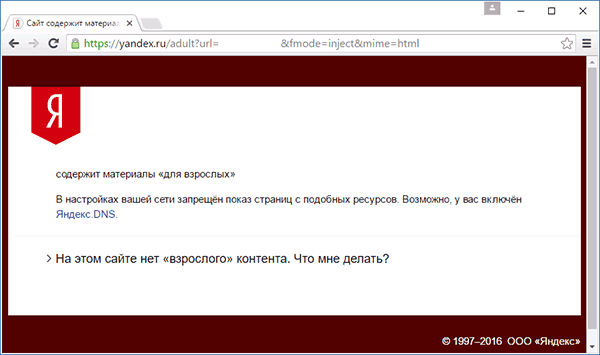
Лучше, конечно, купить какой-то платный VPN.
Несколько слов о том, что такое VPN (Virtual Private Network) и как это работает. Это виртуальная частная сеть. Если вам это ни о чем не говорит, то сейчас постараюсь объяснить на простом языке. Есть много VPN сервисов, как бесплатных, так и платных. Используя какой-то VPN сервис (настроенный через расширение для браузера, программу для ПК, Android, iOS), весь наш трафик идет через сервер этого сервиса. Таких серверов может быть очень много, в каждой стране и по несколько штук (все зависит от конкретного VPN сервиса).
Мы получаем IP-адрес того сервера, через который подключаемся. Это позволяет нам заходить на заблокированные сайты, так как мы меняем свое местоположение в сети, подключаясь через сервер установленный в другой стране (где определенные сайты не заблокированы).
Иногда безопасность при использовании VPN может быть обманчива. Так как весь наш трафик идет через сервера какой-то там компании, всегда есть риск, что эта компания воспользуется информацией, которая проходит через ее сервера. Поэтому, я советую использовать только проверенные временем и самые популярные VPN расширения для браузеров. О таких я расскажу в этой статье.
Все просто: если в вашей стране провайдер заблокировал доступ к каким-то сайтам (например, как сейчас в Украине заблокированы ВКонтакте, Одноклассники, Яндекс и Mail.ru), то просто устанавливаем VPN дополнение в свой браузер, включаем его и можем заходить на сайты, к которым нам ограничили доступ.
Бесплатный VPN для браузера Opera
Первым делом я расскажу о решении для браузера Opera. По той причине, что сам пользуюсь этим браузером, и в этом плане он лучший.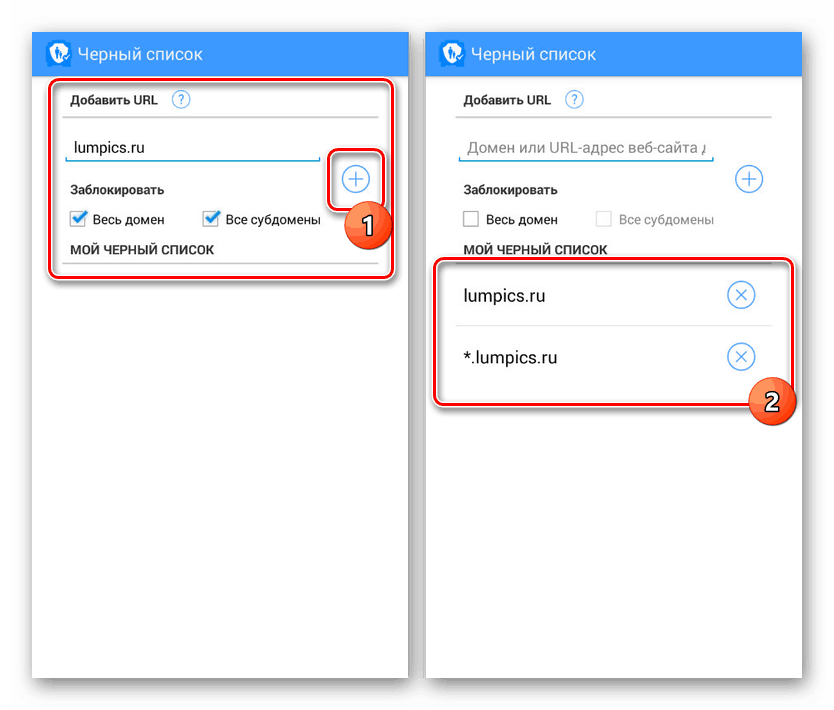 Почему? А потому, что в Опера не нужно устанавливать какие-то сторонние расширения, чтобы посещать заблокированные сайты. В Opera есть свой, встроенный бесплатный VPN, который работает просто идеально!
Почему? А потому, что в Опера не нужно устанавливать какие-то сторонние расширения, чтобы посещать заблокированные сайты. В Opera есть свой, встроенный бесплатный VPN, который работает просто идеально!
Все что нам нужно, это установить последнюю версию браузера. Затем зайти в «Меню» – «Настройки», на вкладку «Безопасность», и поставить галочку возле «Включить VPN».
Осталось просто включить VPN, и можете заходить на сайты, которые вам заблокировал интернет-провайдер.
Можно менять виртуальное местоположение. Но я советую оставить «Оптимальное местоположение».
Разработчики браузера Опера конечно молодцы. Мало того, что сервис бесплатный, так еще с неограниченным трафиком и скоростью. И пользоваться им очень удобно. А главное, такой компании как Opera можно доверять. Во всяком случае это лучше, чем какие-то VPN сервисы, которые были созданы пару дней назад.
Более подробно смотрите в статье: бесплатный VPN в браузере Opera. Доступ к закрытым сайтам.
Если вы пользуетесь браузером Opera, то вопрос с обходом блокировки сайтов для вас я думаю решен.
Совет! Если для вас не сильно важно, каким браузером пользоваться, то можете установить Оперу и посещать необходимые сайты через ее VPN. Чтобы не искать и устанавливать сторонние расширения в другие браузеры.
VPN для Google Chrome
Для браузера Google Chrome есть очень много разных VPN расширений. Их можно найти и установить из официального магазина. Давайте я сначала покажу как устанавливаются расширения в браузере Хром, а тогда покажу несколько конкретных расширений, которые сам лично проверил в работе.
Откройте меню, перейдите в «Дополнительные инструменты» и выберите «Расширения». Затем, снизу нажмите на «Ещё расширения».
Откроется новая вкладка с магазином разных дополнений для браузера Chrome. Можно просто в поиске задать VPN, и мы получим список необходимых расширений.
Достаточно нажать на кнопку «Установить», и расширение будет установлено в браузер. Затем, его иконка появится возле кнопки «Меню».
Затем, его иконка появится возле кнопки «Меню».
Некоторые VPN расширения для Chrome:
Я попробовал много разных. У каждого есть свои минусы. В любом случае, скорость загрузки может снизится.
- Hotspot Shield. Есть бесплатный режим. Но если хотите, можете 7 дней тестировать платную версию (и купить, если понравится). В магазине расширений, в поиске наберите «Hotspot Shield». Установите его, подтвердив установку.
Возле меню появится значок. Нажмите на него. Выберите режим работы (бесплатный, или пробный платный). Затем нажмите на кнопку, чтобы подключится. Соединение будет установлено, значок станет зеленым. Можете заходить на заблокированные сайты.
Можно менять страну, с которой вы хотите посещать сайты. - Touch VPN – бесплатное расширение для работы через VPN в браузере Хром. Находим через поиск, устанавливаем, нажимаем на иконку и активируем.
Работает неплохо. Не нужна регистрация. Но мне показалось, что скорость очень падает.
- Unlimited Free VPN — Hola. В поиске можете просто набрать «Hola» и установить дополнение. Нажав на иконку, нужно включить работу через VPN.
Проверил – все работает. - Еще несколько вариантов: friGate Light, TunnelBear (бесплатная версия с ограничением в трафике), ZenMate, Betternet Unlimited Free VPN Proxy.
Установка VPN в Яндекс.Браузер
Для установки дополнения откройте меню, затем выберите «Дополнения». Прокрутите страницу к низу, и нажмите на кнопку «Каталог расширений для Яндекс.Браузера».
В поиске вводим «vpn». Появится список необходимых нам дополнений.
Чтобы установить необходимое, выбираем его и нажимаем на кнопку «Добавить в Яндекс.Браузер». Я советую попробовать: Hola Better Internet, ZenMate VPN, TunnelBear, DotVPN — better than VPN. После установки, иконка расширения появится возле адресной строки (справа).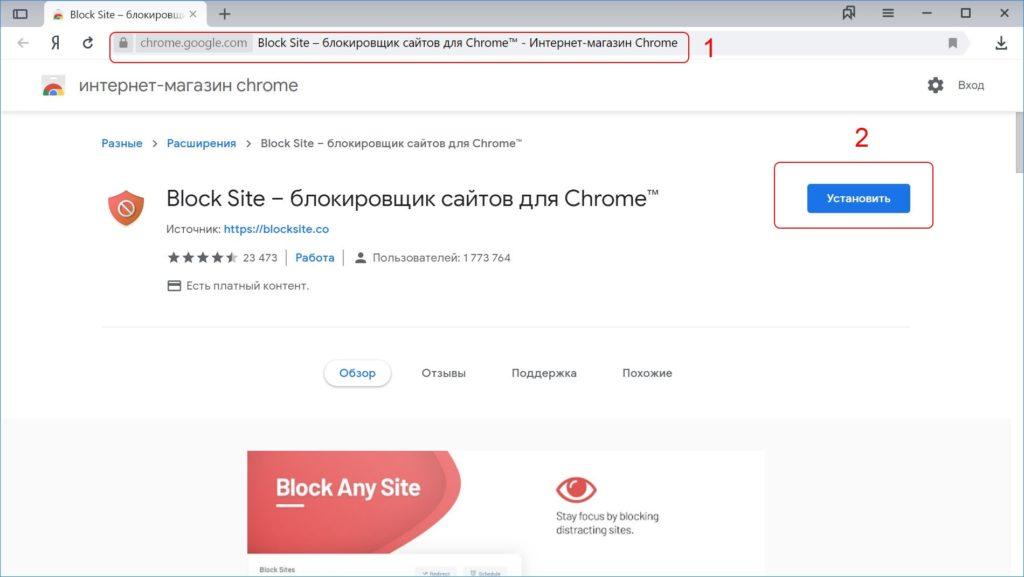 Скорее всего, нужно будет запустить работу VPN в настройках дополнения.
Скорее всего, нужно будет запустить работу VPN в настройках дополнения.
Установка friGate в Яндекс.Браузер
Мне кажется, это лучшее решение. Все хорошо работает, и есть возможность открывать через VPN только некоторые сайты, которые заблокированы. Можно создавать списки, и добавлять туда свои сайты. Много заблокированных сайтов добавлено по умолчанию. Установить friGate описанным выше способом не получится. Нужно скачать файл расширения, и установить его.
- Перейдите по ссылке: https://fri-gate.org/ru/ и нажмите на «friGate для Opera». Начнется загрузка плагина. Если в Яндекс.Браузере сразу появится предложение установить friGate, то подтвердите его.
- Если дополнение не установится автоматически, то просто откройте «Дополнения» в браузере, и перетащите туда скачанный файл.
Подтвердите установку дополнения. - friGate сразу начнет работать. Он разблокирует сайты, которые добавлены по умолчанию. Если какой-то необходимый вам сайт не будет открываться, то его нужно добавить вручную.
 Нажмите на иконку «friGate» правой кнопкой мыши и выберите «Настройки». Затем создайте новый список, перейдите в него, и добавьте адрес нужного сайта. Например vk.com, ok.ru, yandex и т. д.
Нажмите на иконку «friGate» правой кнопкой мыши и выберите «Настройки». Затем создайте новый список, перейдите в него, и добавьте адрес нужного сайта. Например vk.com, ok.ru, yandex и т. д.
friGate можно установить и настроить в других браузерах: Mozilla Firefox, Opera, Хром.
VPN дополнения для браузера Mozilla Firefox
В браузере Mozilla Firefox так же можно установить необходимое расширение. Или настроить friGate, о котором я писал выше (ссылка так же есть выше).
Заходим в «Меню» – «Дополнения».
На вкладке расширения, в строке поиска пишем «vpn», или название какого-то конкретного расширения.
Можно перейти к полному списку расширений, нажав на соответствующую ссылку снизу.
Я проверил Hotspot Shield Free VPN Proxy , Hoxx VPN Proxy, ZenMate Security и Privacy & Unblock VPN.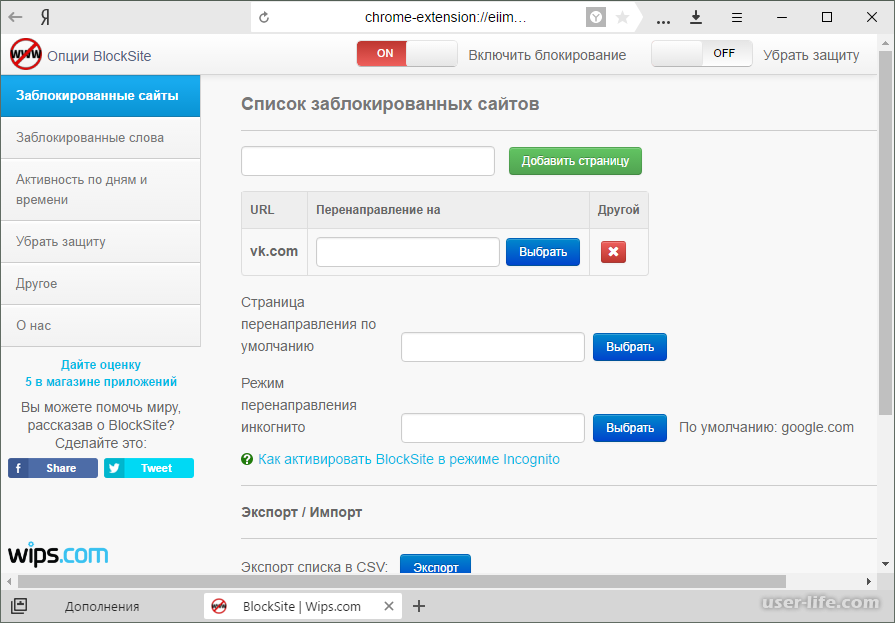
Hotspot Shield работает сразу после загрузки и включения. В Hoxx и ZenMate нужна регистрация.
После установки VPN, заблокированные сайты будут открываться в Mozilla Firefox. Если не понравится скорость загрузки, или стабильность работы, можете попробовать другое дополнение.
Послесловие
Не увлекайтесь установкой всего подряд. Помните, это может быть небезопасно! Смотрите на рейтинг, отзывы, количество установок расширения.
Из бесплатных решений, мне больше всего понравился встроенный VPN в браузере Opera, и friGate, который можно установить практически в каждый браузер.
Какой бы VPN сервис вы не использовали, в этом есть свои минусы и неудобства. За ним нужно следить (включать, или отключать), так же может падать скорость, пинг. Не исключены сбои в работе сервера, через который вы подключаетесь.
Не забывайте писать комментарии. Делитесь своими советами, мнением, и задавайте вопросы.
Лучшие VPN для Chrome, позволяющие получить доступ к заблокированным сайтам
В этой статье приводится список лучших VPN для браузера Chrome. Используя их, вы сможете открывать сайты, доступ на которые заблокирован в Wi-Fi или в локальной сети.
Используя их, вы сможете открывать сайты, доступ на которые заблокирован в Wi-Fi или в локальной сети.
Один из лучших VPN для браузера Chrome, который позволит просматривать заблокированные сайты.
Особенности GOM VPN:
- Быстрые 1000-мегабитные серверы и прокси.
- Активация в один клик.
- Возможность использования на Android, iPhone, Firefox или Chrome из той же учетной записи без дополнительной оплаты.
Hola VPN — обход блокировок сайтов
Это впн расширение для хром одно из лучших и популярных среди пользователей. Оно предоставляет множество серверов на выбор, и позволяет легко переключиться на любую из перечисленных в списке стран.
Особенности Hola VPN:
- Бесплатный и безопасный VPN для Chrome.
- Доступ к заблокированным или подвергнутым цензуре в вашей стране сайтам.
Это простое и удобное для пользователя расширение. Вы получите в свое распоряжение четыре списка серверов, которые будут использоваться в браузере для обхода блокировки сайтов.
Dot VPN — лучший впн для хрома
Это один из лучших VPN, который обеспечивает доступ к заблокированным сайтам, а также к VoIP-приложениям. Его можно использовать в браузере Google Chrome.
Особенности Dot VPN:
- Обеспечивает неограниченную скорость и пропускную способность.
- Шифрование с 4096-битным ключом — это в два раза надежнее, чем банковские стандарты.
- Экономия до 30% трафика с помощью интегрированного сжатия.
Еще один отличный VPN для Chrome, который позволит вам получить доступ к заблокированным сайтам. Ему доверяют более 10 миллионов пользователей.
Breakwall VPN
Breakwall VPN, пожалуй, самый быстрый из всех VPN, но он не является полностью бесплатным. Предлагается бесплатная ознакомительная версия, и, следовательно, он был включен в этот список, потому что его ознакомительная версия слишком хороша, чтобы ее не упомянуть.
CyberGhost — надежный поставщик VPN, имеющий более 5 миллионов довольных клиентов по всему миру.
Особенности Cyberghost VPN-Proxy:
- Зашифрованное соединение защищает данные вашего браузера с помощью 256-битного шифрования AES.
Unlimited Free VPN
Разблокируйте любые сайты, запустив этот VPN для Chrome бесплатно.
Особенности Unlimited Free VPN:
- Бесплатный VPN-сервис.
- Отсутствие рекламы.
- Простой интерфейс.
- Просто подключитесь к VPN одним кликом.
Это невероятно простое расширение для популярнейшего браузера. Вы можете подключиться к быстродействующей приватной сети, выбрав одну из 20 стран.
Это один из лучших впн для браузера хром, который позволяет обойти любые блокировки, а также защитить компьютер от кибератак.
Особенности Hotspot Sheild VPN:
- Виртуальные местоположения в США, Канаде, Франции, Нидерландах и Дании.
- Защита активности браузера с помощью шифрования банковского уровня надежности.
SurfEasy VPN для Chrome защищает вашу конфиденциальность в интернете, разблокирует сайты, предотвращает отслеживание и шифрует все данные.
Особенности:
- Виртуальное местоположение в США, а также десятке других стран.
Betternet Unlimited Free VPN Proxy от betternet — это самый простой способ подключения к интернету без цензуры или ограничений.
Особенности:
- Полностью бесплатный.
- Отсутствие регистрации или авторизации.
- В приложении нет рекламы.
- Простой интерфейс подключения.
- Запуск в один клик.
Расширение позволяет получить доступ к любому сайту в условиях полной конфиденциальности.
Особенности:
- Доступно огромное количество прокси-серверов.
- Точный выбор города.
- VPN-IP от реальных интернет-провайдеров
- Единственный плагин, предлагающий полную анонимность просмотра.
Наслаждайтесь неограниченным доступом в интернет, анонимностью и конфиденциальности с помощью SaferVPN для Google Chrome.
Особенности:
- Бесплатный.
- SaferVPN предоставляет более 30 серверов различного местоположения и 400 серверов для обхода блокировки по всему миру.

Не удалось получить доступ к некоторым сайтам? Беспокоитесь о незащищенных точках доступа Wi-Fi? Хотите быть анонимным и защищенным от отслеживания и хакеров? Touch VPN — лучшее решение для вас!
Особенности:
- 100% бесплатный.
- Безлимитный- нет ограничений по длительности сеанса, скорости и пропускной способности. Разблокируйте все одним нажатием кнопки «Подключить».
Windscribe
Это десктопное приложение VPN и расширение для браузера, которые работают совместно, чтобы блокировать рекламу, отслеживание и предоставлять доступ к заблокированному контенту.
Вы можете использовать этот VPN для защиты своего интернет-соединения и доступа к какому-либо ресурсу, заблокированному в вашей стране.
Hoxx VPN Proxy — лучший VPN для Chrome
Hoxx VPN Proxy для Chrome может использоваться для посещения заблокированных сайтов.
Hide My IP VPN — это инструмент номер один для скрытия вашего IP-адреса и обхода блокировки любого сайта!
Особенности:
- Полностью бесплатный.

- Изменение виртуального местоположения всего в один клик.
- Компактный и сверхбыстрый.
Защитите свою конфиденциальность и получите неограниченный доступ к любимым сайтам по всему миру с помощью VPN Unlimited! Это одно из лучших расширений для Google Chrome.
Express VPN является одним из самых популярных VPN- приложений, которые можно использовать на компьютере под управлением Windows. Сервис также доступен в виде расширения для браузера Google Chrome.
Особенности:
- Подключение к VPN- расширению в браузере одним кликом мыши.
- 148 мест расположения VPN-серверов в 94 странах мира.
- Перенаправление потока интернет-трафика за пределы VPN, в том случае если ваше VPN-соединение неожиданно падает.
Еще один поставщик VPN-услуг, который можно использовать для блокировки рекламы и отслеживания. DOT Vpn также имеет расширение для браузера Google Chrome, которое позволяет переключаться между VPN-серверами одним кликом.
Особенности:
- Шифрование с помощью 4096-битного ключа в два раза надежнее, чем банковские стандарты.

- Экономия до 30% трафика с помощью интегрированного сжатия.
- Встроенный TOR дает возможность просматривать сайты в своем любимом браузере.
- Интегрированный брандмауэр блокирует все входящие подключения к вашему устройству.
ibVPN (Invisible Browsing VPN) предлагает VPN для Chrome, обеспечивающий безопасный серфинг, обеспечения конфиденциальности, защиты от кражи личных данных и т. д.
Это весь список лучших VPN для Chrome. Инструменты, рассмотренные в этой статье, обеспечивают безопасность и конфиденциальность вашего браузера.
Пожалуйста, опубликуйте ваши комментарии по текущей теме статьи. За комментарии, подписки, дизлайки, отклики, лайки огромное вам спасибо!
PirateSnoop — очередной пиратский браузер для просмотра заблокированных сайтов
Чем сильнее сжимается пружина, тем сильнее увеличивается её сопротивление. Чем активнее государственные ведомства многих стран пытаются блокировать неугодные сайты, тем больше появляется инструментов для обхода таких подчас нелепых запретов.
На днях список антицензурных веб-обозревателей пополнился ещё одной программой под названием PirateSnoop. Этот простой и удобный браузер, позволяет обходить блокировку сайтов, внесённых в государственный реестр запрещённых интернет-ресурсов. Кроме того, браузер защищает пользователей от онлайн-слежки.
Построен браузер на SRWare Iron, который, в свою очередь, имеет в своей основе движок Chromium. В отличие от уже успевшего стать популярным PirateBrowser, обозреватель PirateSnoop не использует систему Tor, так как «луковая маршрутизация» имеет определённые ограничения при работе с торрентами. Вместо этого, обмен трафиком осуществляется через собственную сеть прокси-серверов PirateSnoop, причём передаются данные по защищённому протоколу HTTPS.
Список адресов прокси постоянно обновляется, благодаря чему заблокированные IP-адреса тут же заменяются открытыми. Будучи ориентирован на массового пользователя, PirateSnoop обладает простым интерфейсом Chromium и заранее сконфигурированным набором настроек. Справа от адресной строки имеется симпатичная пиратская кнопка, позволяющая быстро включать и отключать функцию обхода блокировки.
Будучи ориентирован на массового пользователя, PirateSnoop обладает простым интерфейсом Chromium и заранее сконфигурированным набором настроек. Справа от адресной строки имеется симпатичная пиратская кнопка, позволяющая быстро включать и отключать функцию обхода блокировки.
Распространяется PirateSnoop бесплатно через торрент-сеть. Сам торрент-файл можно загрузить на сайте разработчика piratesnoop.com. Браузер совместим с большинством версий Windows, интерфейс по большей части русифицирован.
Примечание: текущая версия находится в стадии альфа-тестирования, поэтому не исключено, что некоторые функции PirateSnoop могут работать некорректно. Во избежание проблем совместимости разработчики советуют запускать программу от имени администратора.
Браузер для просмотра заблокированных сайтов
Изначально предполагалось, что Интернет – это глобальная сеть, которая соединяет весь мир. Однако, в действительности многие веб-ресурсы могут быть заблокированы в отдельных регионах согласно законодательным инициативам. Как поступить, если вам все же необходимо получить доступ к заблокированному сайту? Мы собрали несколько надежных и действенных способов для обхода блокировки запрещенных ресурсов.
Как поступить, если вам все же необходимо получить доступ к заблокированному сайту? Мы собрали несколько надежных и действенных способов для обхода блокировки запрещенных ресурсов.
1. Веб-браузер Opera
Браузер Opera предлагает функцию встроенного VPN с неограниченным трафиком. Подключение VPN работает только в браузере, но соединение всегда стабильно и демонстрирует высокую скорость. VPN в Opera можно использовать абсолютно бесплатно и без каких-либо ограничений.
По умолчанию VPN-сервис в Opera отключен. Для того, чтобы активировать службу, проделайте следующие шаги:
- Откройте страницу настроек – скопируйте opera://settings/ и вставьте в адресной строке браузера, нажав Ввод (Enter)
- Перейдите в раздел Дополнительно Безопасность в левом навигационном меню
- Прокрутите до секции VPN
- Переведите в активное положение переключатель Включить VPN
Opera поддерживает различные локации в Европе, Америке и Азии. Вы можете использовать опцию «Оптимальное местоположение» для выбора оптимального по быстродействию сервера.
Вы можете использовать опцию «Оптимальное местоположение» для выбора оптимального по быстродействию сервера.
2. Сторонние расширения для браузеров
Если вы используете другой браузер, то самым простым способом для обхода блокировки станет использование браузерного расширения. Подобные расширения также зашифровывает весь браузерный трафик в рамках текущей сессии и не покрывает всю систему, а работает только с браузером. Приведем список самых популярных бесплатных расширений.
Browsec VPN – расширение для браузеров Chrome, Firefox, Opera, которое зашифровывает ваш интернет трафик, скрывает ваш IP-адрес и позволяет разблокировать запрещенные сайты.
Hotspot Shield Free VPN Proxy – расширение для браузеров Chrome и Firefox, которое позволяет организовать доступ к заблокированным сайтам и получить дополнительный уровень безопасности и конфиденциальности в сети.
ZenMate VPN – расширение для браузеров Firefox, Google Chrome и Opera – простой способ обеспечить безопасный веб-серфинг.
Расширение шифрует трафик браузера, защищает Wi-Fi соединение, снимает региональные ограничения и обеспечивает защиту частной жизни в Интернете.
Yandex Access – позволяет разблокировать доступ к сайтам Яндекса, Вконтакте и Одноклассники без потери скорости Интернета. Поддерживает Google Chrome, Яндекс.Браузер и другие Chromium-браузеры.
Экономия трафика (Data Saver) – расширение для веб-браузера Google Chrome, которое сокращает трафик, получаемый при загрузке страниц, с помощью серверов Google.
3. VPN-сервисы
Сервисы VPN позволяют создавать защищенный зашифрованный канал связи и подменять свое виртуальное местоположение. Таким способом вы можете получить доступ к запрещенному сайту, просто выбрав сервер в той стране, в которой доступ к ресурсу разрешен. Существуют бесплатные и платные VPN-сервисы. Обычно бесплатные сервисы имеют ограничения по скорости подключения или по объему трафика.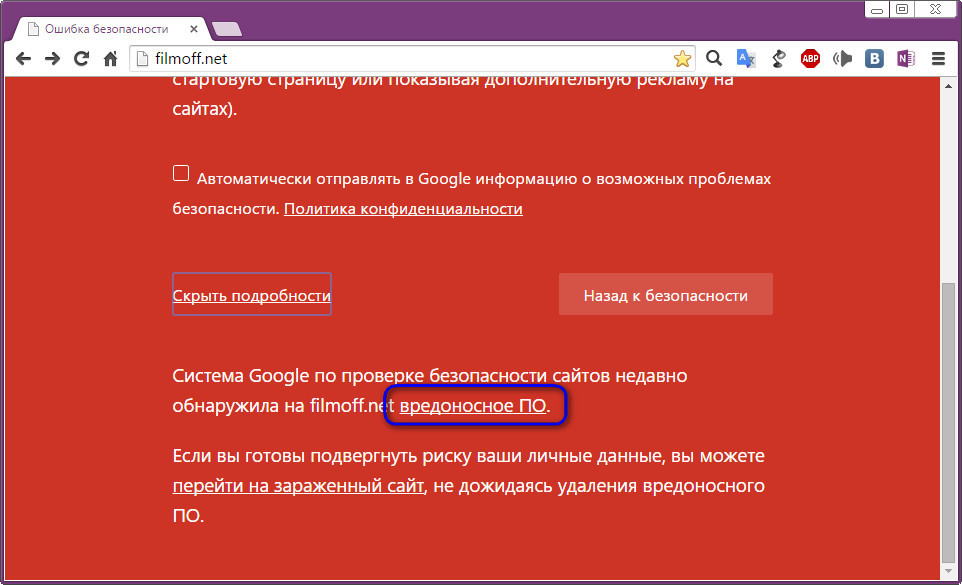
Обычно VPN службы имеют минималистичный интерфейс, который позволяет подключаться к VPN и выбирать местоположение сервера. После установки VPN соединения, весь сетевой трафик будет проходить по защищенному каналу. VPN можно использовать только, когда нужно получить доступ к заблокированному сайту или оставить активным все время, чтобы повысить вашу конфиденциальность в сети.
Windscribe VPN (30 ГБ в месяц бесплатно) – VPN-клиент для Windows, MacOS, Android и iOS, который обеспечивает анонимность и безопасность в Интернете. Позволяет обходить региональных ограничений при посещении заблокированных сайтов.
Seed4.Me VPN и Proxy – получите Premium-подписку сервиса Seed4.Me VPN и Proxy на 1 год бесплатно с неограниченным трафиком. Сервис поддерживает установку на Windows, Mac OS, Android, iPhone и iPad и предлагает сервера в более чем 20 странах.
SoftEther VPN – надежное VPN решение, использующее стойкое шифрование AES 256-bit и RSA 4096-bit, оптимальная альтернатива для OpenVPN и Microsoft VPN.
При использовании VPN Gate в качестве серверов могут выступать пользователи (волонтеры) по всему миру.
OkayFreedom VPN – простой в ипользовании VPN-сервис, позволяющий защищенно, анонимно и без ограничений посещать веб-сайты в Интернете. Предлагает быстрые сервера в России, Европе, Азии и США.
F-Secure Freedome VPN – VPN-клиент для Windows, macOS, Android, iPhone и iPad, который использует шифрование соединения для защиты Wi-Fi подключения, блокирует вредоносные мобильные приложения и веб-сайты, а также обеспечивает анонимность в Интернете.
4. Tor Browser
Еще один надежный способ для обхода блокировки – использование веб-браузера Tor Browser на основе Mozilla Firefox. Браузер Tor представляет собой клиентское приложение для одноименной анонимной сети. Для обеспечения конфиденциальности пользователей используется многоуровневое шифрование и маршрутизация вашего сетевого трафика по распределенной сети.
Данная технология предотвращает возможность внешнему наблюдателю вашего интернет-соединения узнать какие веб-сайты вы посещаете, предотвращает возможность сайтам узнать ваше физическое местоположение, а также позволяет получить доступ к заблокированным веб-ресурсам.
Основной недостаток использования Tor – низкая скорость подключения. Однако, вы расплачиваетесь на анонимность и конфиденциальность персональных данных. Браузер можно использовать абсолютно бесплатно и без ограничений.
5. DNS-сервисы
Некоторые блокировки могут осуществляться за счет изменения настроек DNS. В этом случае для обхода блокировки достаточно изменить DNS-сервер на компьютере или на роутере. При попытке посетит заблокированный сайт, сторонний DNS-сервер перенаправит ваш трафик через туннель. Удаленный сервер посчитает, что вы получаете доступ из соответствующей страны, и сайт заработает.
При настройке DNS на роутере, сайты будут разблокированы на всех устройствах в домашней сети. При этом вам не нужно постоянно менять настройки DNS. Соединение будет стабильно для всего вашего трафика.
Google Public DNS – бесплатный глобальный сервис системы доменных имен (DNS), используемый в качестве альтернативы DNS вашего интернет-провайдера. Преимущества: повышенная скорость, надежность и безопасность интернет-соединения.
Cloudflare DNS – cлужба «1.1.1.1» ориентирована на скорость и защиту конфиденциальности, обеспечивая быстрый и безопасный веб-серфинг в Интернете.
AdGuard DNS – предлагает простой способ фильтровать рекламу через систему доменных имён – DNS. Решение блокирует рекламу, счетчики, фишинговые сайты, взрослые сайты и предлагает безопасный поиск.
6. Собственный VPN сервис
Используя следующие сервисы и инструкции, вы можете создавать и запускать собственный VPN или прокси сервер.
Outline VPN – сервис, который позволяет любому пользователю создавать и запускать собственный VPN сервер и предоставлять другим пользователям доступ к данному серверу.
3proxy на FreeBSD – готовый скрипт настройки и пошаговая инструкция по аренде и быстрой настройке виртуального сервера для прокси.
Xakep #246. Учиться, учиться, учиться!
Почти в каждой стране есть список запрещённых сайтов. В Европе блокируют файлообменные сайты, китайские власти не любят западные социальные сети. В последние годы мода с блокировкой сайтов добралась до России, Украины, со своей спецификой.
Так или иначе, но многие пользователи хотят обойти технические преграды. Для грамотного человека не составляет особого труда сделать это через прокси или VPN, но всегда приятно узнать о появлении нового бесплатного решения, которое удобно в использовании. Новым «антицензурным» браузером PirateSnoop легко воспользуется каждая домохозяйка. Конечно, если она сможет скачать его с торрентов (программа распространяется исключительно таким образом).
PirateSnoop сделан на основе SRWare Iron, который, в свою очередь, построен на Chromium. Разработчики SRWare Iron изначально ставили цель защитить пользователей от онлайн-слежки и подобрали набор правильных настроек.
Создатели PirateSnoop с торрент-сайта RARBG добавили ещё одну функцию в стандартный интерфейс Chromium: это симпатичная пиратская кнопочка в правом верхнем углу, рядом с адресной строкой. Нажав её, можно обойти практически любую цензуру.
В отличие от PirateBrowser, здесь не используется сеть Tor, поскольку узлы Tor не допускаются к соединению на многих торрент-сайтах. Вместо этого, трафик идёт по HTTPS через собственную сеть прокси-серверов PirateSnoop. Браузер постоянно обновляет список прокси, если кто-то блокирует их IP-адреса. Новые версии PirateSnoop выходят одновременно с обновлением ядра SRWare Iron.
Группа RARBG уверена, что даже в нацистской Германии не было столько запретов на распространение информации, как в современном демократическом интернете.
Как попасть на сайт, запрещенный правительством или врагом-сисадмином? Читай скорее, пока страницу с нашими советами не внесли в список запрещенных сайтов!
Браузеры с функцией Турбо
Изначально функция Турбо создавалась для браузеров Opera, чтобы ускорить загрузку страниц при медленном соединении. Впоследствии оказалось, что эта технология помогает обходить некоторые ограничения. После того как ты вводишь в таком браузере адрес сайта, информация с него не отправляется тебе, а передается на серверы-посредники, где данные ужимаются и уже оттуда попадают на твой компьютер. Поэтому провайдер считает, что в данный момент ты находишься на серверах разработчика браузера, а не читаешь статью про пятилистные курительные растения или зашел на Rutracker.
Функция Турбо есть в браузерах Opera и Яндекс.Браузере. Кстати, Яндекс.Браузер ты можешь установить даже на рабочем компьютере, так как для этого не нужны права администратора.
Этот метод позволяет смотреть порталы, занесенные в реестр Роскомнадзора, и заблокированные на работе сайты (но не всегда, зависит от методов блокировки).
Браузер Tor
Технология Tor разрабатывалась не абы кем, а исследовательской лабораторией Военно-морских сил США, чтобы не оставлять следов во вражеских логах и безопасно передавать военную тайну по сетям. В 2002 году она была официально рассекречена, а независимые разработчики адаптировали ее для обычных юзеров и выложили в свободное пользование.
Когда ты запускаешь браузер Tor, создается анонимное сетевое соединение на основе «луковой маршрутизации».
Военные и сейчас используют Tor для получения информации из открытых источников. Кроме того, он стал одним из самых популярных способов прорыва Великого китайского фаервола. Китайские диссиденты знают толк в анонимности!
Программа Hotspot Shield
Помимо системы Tor, очень популярна у китайцев программа Hotspot Shield. При ее запуске создается шифрованное соединение, и твоему компьютеру присваивается временный IP-адрес какой-нибудь цивилизованной страны. Благодаря этому открывается доступ к сайтам, закрытым для России, вроде http://www.netflix.com или http://www.zappos.com.
Анонимайзеры
Это самый простой способ посмотреть заблокированный сайт. Для этого достаточно ввести его адрес на сайте-анонимайзере. Метод имеет ряд недостатков: медленная скорость, плата за отключение рекламы, невозможность авторизоваться «внутри» вскрытого сайта (посмотреть ролик ВКонтакте вряд ли получится). По сути, метод хорошо подходит только для посещения простых статичных страничек. Но запомнить его стоит: возможно, он понадобится тебе в скором будущем, чтобы почитать «Лолиту» или скачать «Страх и ненависть в Лас-Вегасе».
Некоторые популярные сайты-анонимайзеры:
Юзеру на заметку: в роли анонимайзера может выступить и Гугл-переводчик. Вставь в него URL, и тебе будет доступен наряду с переводом страницы также и ее оригинал.
Плагины для браузеров
Упомянутый выше сайт-анонимайзер http://www.hidemyass.com выпускает плагины для браузеров Chrome и Firefox. С ними нарушать запреты будет еще проще и приятнее. Наслаждайся! И объясни нам, наконец, в комментариях, зачем ты ходишь куда-то еще в Интернете помимо нашего сайта…
Как обходить блокировку на смартфоне или планшете читай тут.
Обход блокировки сайтов
- Содержание статьи
Информация
В последнее время очень многие ресурсы в сети интернет были заблокированы и продолжают постоянно блокироваться все новые и новые, а иногда даже встречается ситуация, когда сайт не находится ни в одном из реестров запрещенных сайтов, но доступ к нему все-равно закрыт провайдером. В своей войне с Телеграмом, Роскомнадзор заблокировал огромное количество ip адресов, которые с ним никак не связаны. Несколько моих сайтов, которые были запущены задолго до этой эпической битвы и находились на хостинге Hetzner в Германии, тоже попали под раздачу, т.к. блокировка делалась целыми подсетями, в нескольких из этих подсетей находились и мои сайты. Так что же делать в такой ситуации? Есть несколько простых способов попасть на интересующий вас сайт, давайте рассмотрим их:
Специальные режимы работы браузеров
Очень простой, но в то же время достаточно эффективный способ зайти на заблокированный сайт заключается в использовании режима “Турбо” на браузерах Opera, Яндекс.Браузере и некоторых других. Изначально Турбо-режим предназначен для увлечения скорости загрузки сайтов при медленном интернет соединении. При работе в режиме “Турбо” браузер направляет весь трафик через промежуточный серверный узел, в котором происходит сжатие и оптимизация данных. Только после этого информация попадает на компьютер пользователя.
Помимо основной функции увеличения скорости загрузки интернет страниц, Турбо-режим дает возможность зайти на заблокированный сайт. Функция обхода блокировки ресурсов является недокументированной и по сути побочной, но ее использует большое количество людей. Турбо-режим можно считать своеобразным анонимным прокси-сервером, который можно использовать без каких-либо настроек.
- Высокая скорость соединения
- Полное отсутствие рекламы
- Возможность использования без регистрации
- Бесплатность
- Поддерживает работу с «тяжелыми» сайтами
- Работает не со всеми ресурсами
Инструкция для браузера Opera
Для того чтобы включить Турбо-режим на браузере Opera нажмите на значок “Opera” в левом верхнем углу и выберите “Opera Turbo”.
Инструкция для браузера Яндекс.Браузер
В Яндекс.Браузере нужно для начала зайти в настройки.
В нижней части найдите пункт “Турбо” и установите селектор напротив “Всегда включен”.
Инструкция для браузера Google Chrome
В браузере Google Chrome стандартной функции Турбо-режим нет, но Вы можете установить специальное турбо-расширение “Data Saver”. Браузер Mozilla Firefox к сожалению пока не поддерживает режим “Турбо”.
Турбо-режим браузеров можно очень удобно использовать для того, чтобы зайти на заблокированный сайт. Но этот способ имеет и недостатки. Так, сервера используемые браузерами могут быть сами заблокированы на уровне провайдера. В этом случае Турбо-режим не сможет решить проблему с заблокированным сайтом. Так, например, при использовании Яндекс.Браузера (напомним, его серверы находятся на территории РФ) в некоторых случаях могут не открываться сайты, заблокированные к показу в РФ непосредственно контент-провайдером.
Если эти методы Вам не помогли, и Вы по-прежнему не знаете, как обойти блокировку сайта, то попробуйте использовать следующие советы.
Tor Browser
Tor — это программное обеспечение, которое помогает Вам защититься от интернет-цензуры, а также сохранить анонимность при посещении интернет ресурсов. Скачать Tor Browser можно с официального сайта по этой ссылке — https://www.torproject.org/download/download.
Выбираем Операционную Систему, для которой мы хотим скачать дистрибутив (в нашем примере это Windows):
Далее, выбираем интересующий нас язык локализации (пункт 1 на скриншоте) и жмем на жирную кнопку «DOWNLOAD Tor Browser» (пункт 2).
Скачав дистрибутив, мы можем начинать установку:
Далее, переходим к настройке, все вопросы на русском языке, так что проблем с конфигурацией возникнуть не должно. В большинстве случаев, достаточно просто нажимать далее 😉
В итоге, если все установилось и заработало, то увидим такую картину:
Проверяем наш адрес:
- Возможность заходить на абсолютно любые заблокированные сайты, т.к вы всегда будете серфить в интернете из Тор Браузера с адресов сети Tor, а не вашего IP адреса, который выдал вам провайдер
- Анонимность на порядок выше, чем предыдущий вариант с расширением для браузера
- ПО полностью бесплатное
- Необходимость устанавливать стороннее ПО
- Низкая скорость загрузки большинства страниц
Использование онлайн-анонимайзеров
Для доступа на заблокированные сайты и просмотра их содержимого, можно воспользоваться различными сервисами анонимайзерами, коих очень много во всемирной паутине. Фактически, анонимайзер это самый обычный сайт, который при использовании выполняет роль своеобразного посредника между Вашим компьютером и заблокированным сайтом. Вы переходите на специальный сайт, вводите в окошко адрес, после чего без проблем попадаете на заблокированный ресурс.
Вот несколько подобных сервисов:
Для просмотра заблокированного сайта просто вводите в соответствующем поле его адрес и переходите на сайт уже через анонимайзер.
Не вводите никакие персональные данные/данные через анонимайзеры, т.к. их владельцы без проблем могут получить доступ к вашим логинам, паролям, переписке и любым другим данным, которые вы через них вводите.
- Возможность заходить на абсолютно любые заблокированные сайты, т.к вы можете в настройках анонимайзера сменить страну и пытаться зайти на заблокированный сайт
- Не требуется ничего устанавливать и настраивать
- Именно анонимность — под большим вопросом, т.к. неизвестно кому и когда данные сервисы сливают информацию
- Возможное искажение дизайна страниц, проблемы с открытием многоструктурных сайтов
- Низкая скорость загрузки большинства страниц
VPN
Термин VPN можно расшифровать как виртуальная частная сеть (англ. Virtual Private Network). При использовании VPN весь трафик Вашего компьютер будет пропущен через специальный сервер, за счет чего достигается высокая степень анонимности.
Для того чтобы открыть доступ к заблокированным сайтам Вам нужно установить специальное приложение. Большая часть VPN приложений, к сожалению, платная. Но есть и несколько бесплатных решений.
Одной из лучших бесплатных VPN программ является Tunnel Bear. Она надежно скрывает данные о пользователе, обеспечивает хорошую скорость соединения и работает на различных ОС (на выбор клиенты для Windows, Mac, Android и iOS). Скачать Tunnel Bear можно с официального сайта по этой ссылке. Так же необходимо зарегистрироваться на данном сайте, чтобы иметь возможность использования VPN.
После скачивания, программу необходимо установить на свой компьютер. Не смотря на то, что установщик полностью на английском языке, проблем с установкой возникнуть не должно — достаточно просто нажимать «Next», «Install» и т. д.
После установки нужно запустить саму программу, и ввести свой логин пароль, под которыми вы зарегистрировались на официальном сайте программы.
И уже после этого программа покажет доступные VPN сервера (расположенные по всему миру), а так же отобразит количество оставшегося трафика (для бесплатной базовой версии ограничение 500 мб).
- Хорошая скорость соединения
- Наивысшая анонимность
- Нормальная работа с «тяжелыми сайтами»
- VPN услуги обычно платные (бесплатные VPN имеют ряд ограничений)
- В бесплатных VPN часто встречается реклама
Зайти на заблокированный сайт с помощью онлайн переводчика
С помощью обычного переводчика можно получить доступ к заблокированному сайту. Способ интересный, но не всегда эффективный.
- Высокая скорость соединения
- Полное отсутствие рекламы
- Возможность использования без регистрации
- Бесплатность
- Поддерживает работу с “тяжелыми” сайтами
- Работает не со всеми ресурсами
- Возможно искажение дизайна
- Возможно искажение текста
Чаще всего люди используют Google Переводчик или Яндекс Переводчик, но для этой цели подойдут и другие системы онлайн перевода. Схема использования переводчиков очень проста. Например, в Google Переводчике нужно ввести в область для перевода нужную ссылку и просто нажать на кнопку “Перевести”.
В Яндекс Переводчике перейдите во вкладку “САЙТ”, введите адрес сайта в окошко и нажмите на “Перевести”.
Как посмотреть заблокированный сайт с помощью кэша ПС
Как известно, все поисковые системы сохраняют в кэш проиндексированные страницы. Эту особенность Вы можете использовать для того чтобы посетить заблокированный сайт.
- Высокая скорость соединения
- Полное отсутствие рекламы
- Возможность использования без регистрации
- Бесплатность
- Поддерживает работу с “тяжелыми” сайтами
- Страницы можно открывать только по одной
- Возможно искажение дизайна
- Нельзя использовать функциональность сайта (смотреть видео, регистрироваться и так далее)
Кэш поисковых систем целесообразно использовать в тех случаях, когда Вам нужно срочно получить доступ к информации с заблокированного сайта (например, прочитать инструкцию). Введите в поисковой системы нужный запрос. После этого нажмите на треугольник рядом с ссылкой на сайт и выберите “Сохраненная копия”.
Использование расширения для браузера friGate
Самый простой способ обхода блокировки нужных сайтов — это установка расширения friGate для браузера (существует версия для Google Chrome, Mozilla Firefox и Opera).
Инструкция по установке friGate для браузера Google Chrome
- Переходим по ссылке https://chrome.google.com/webstore/category/extensions?hl=ru, которая ведет в официальный магазин расширений и приложений для браузера Chrome.
- Далее в поиске вбиваем название friGate и устанавливаем расширение.
- Появится окошко, запрашивающее разрешение на установку. Нажимаем «Установить расширение».
- По завершению установки расширения вы увидите веб-страницу, на которой от вас потребуется согласится с условиями пользования расширением.
- Расширение включается щелчком по иконке, в выключенном состоянии на значке отображается надпись off.
Посмотрим на работу расширения в действии. Так ресурс 2ip.ru определяет наш ip адрес, если friGate включен.
А если выключить FriGate, то будет виден настоящий ip адрес:
Как мы видим, данный плагин позволяет ходить на сайты под другим IP адресом, что дает нам возможность попасть на заблокированные ресурсы, но не дает никакой анонимности. Поэтому, если вам нужно быстро зайти на какой-либо запрещенный сайт и анонимность для вас не важна, то использование данного плагина — отличный выбор.
- Легкое управление
- Доступ на те сайты, которые не входят в список расширения происходит минуя прокси
- Нет рекламы
- Высокая скорость загрузки страниц
- Нет конкретного списка сайтов для которых расширение использует прокси, но в него входит большинство самых популярных сайтов, которые в нашей стране заблокированы
Если вам не понравился friGate, то можно попробовать воспользоваться любым другим расширением для браузера, которые работает по тому же принципу, например ZenMate, Data Compression Proxy, Hola, Stealthy, Hide My Ass! Web Proxy, AnonymoX FoxyProxy, Browsec.
IP для просмотра заблокированных сайтов за границей ▷ ➡️ Creative Stop ▷ ▷
IP, чтобы увидеть заблокированные сайты за рубежом. Некоторые из ваших друзей, проживающих за границей, порекомендовали вам очень интересный веб-сайт, но вы не можете получить к нему доступ, потому что его содержание заблокировано в их стране. Чтобы избежать ограничений, скройте свой IP-адрес (т. Е. Идентификационный номер ПК, который вы используете для просмотра Интернет) и убедить сайт, что вы подключаетесь из другой страны.
Прокси-сайт (онлайн)
Первый из полезных ресурсов, позволяющий перемещаться по чужому IP-адресу и видеть заблокированные сайты за границу, которую я хочу порекомендовать, это Прокси-сайт.
Это онлайн-прокси-сервис, который работает с любым браузером, любым подключением к Интернету и на всех Операционная система. Он в основном бесплатный (но также предлагает более эффективные платные решения), а если быть точным, он позволяет вам изменить ваш текущий IP-адрес на европейский или американский.
Чтобы использовать его, перейдите на домашнюю страницу службы и выберите сервер, который вы хотите использовать, в раскрывающемся меню слева. Затем введите в поле полный адрес сайта, к которому вы хотите получить доступ с другого IP-адреса. Войти URL который находится справа и нажмите ОК.
Если это может вас заинтересовать, я также хотел бы отметить, что на домашней службе есть специальные кнопки для прямого подключения к некоторым из наиболее часто используемых онлайн-служб: Facebook, YouTube, Twitter и т. Д. Нажмите ее, и вы подключитесь к соответствующему веб-сайту без необходимости запись обращайтесь сначала.
Нажав на настройки почта находится в верхней части главной страницы прокси-сайта, она может вмешиваться в некоторые дополнительные настройки, связанные с навигацией: пользовательский агент, ссылка и cookie. Для подтверждения внесенных изменений нажмите кнопку экономить.
ProxFree (онлайн)
В качестве альтернативы вышеуказанной услуге вы можете получить доступ ProxFree. Это еще один онлайн-инструмент, который относится к той же категории прокси-сайтов, поэтому вы можете выходить в сеть с иностранным IP-адресом, чтобы вы могли видеть заблокированные сайты за рубежом.
Обратите внимание, что это позволяет вам выбирать сервер между разными европейскими и американскими местоположениями, а также точное местоположение IP.
Для начала подключитесь к главной странице. службы и выберите сервер, который вы хотите использовать, а также точное местоположение IP через соответствующие выпадающие меню на странице фотографий, соответственно Расположение сервера y IP-адрес расположение.
Затем напишите URL-адрес веб-сайта, к которому вы хотите получить доступ, в пустом поле в центре экрана, затем настройте, если хотите, настройки навигации внизу (вы можете выбрать, принимать или не принимать куки-файлы, если вы хотите отключить сценарии и т. д.) путем размещения или снятия флажка из соответствующих полей. Затем нажмите кнопку Proxfree закон. Вы будете находиться на веб-сайте, к которому у вас нет доступа.
Whoer.net (онлайн)
Вышеупомянутые решения не убедили вас определенным образом, и вы ищете какой-то другой веб-сервис, который позволяет вам просматривать с иностранного IP-адреса, чтобы вы могли видеть заблокированные сайты за рубежом? Доказательство Whoer.net.
Фактически, это еще один онлайн-инструмент, который относится к категории веб-прокси-серверов, через который можно подключиться к любому Интернет-сайту, который утверждает, что он находится не из вашего местоположения, выбирая между: Франция, Голландия, Россия, Швеция, Великобритания и США. Он бесплатный (но, возможно, доступен в платном варианте с большим количеством опций) и имеет довольно приятный интерфейс.
Чтобы использовать его, для начала перейдите на главную страницу Whoer.net и заполните поле слева адресом веб-сайта, к которому вы хотите получить доступ. Используйте раскрывающееся меню справа, чтобы выбрать эталонный сервер, или оставьте этот параметр выбранным. Случайный сервер быть выбранным наугад.
Наконец, нажмите на кнопку. Идти!, Через несколько секунд вы сможете увидеть веб-сайт, который вы ранее не переписывали, для доступа.
anonymoX (Chrome / Firefox)
Идея использования одного из сервисов, о которых я упоминал в предыдущих строках, вас не очень волнует, поэтому вы хотели бы знать, могу ли я порекомендовать какие-либо другие полезные инструменты для этой цели?
Конечно! Если вы обычно путешествуете по сети, используя веб-браузер Chrome или Firefox, я думаю, что могу дать вам предложение прибегнуть к использованию anonymoX, расширение, благодаря которому вы можете путешествовать по сети с голландским, британским или американским IP-адресом без необходимости выполнять сложные настройки и регистрацию и без необходимости устанавливать специальные программы на свой компьютер. Ах, чуть не забыл … все бесплатно.
Чтобы использовать его, сначала установите расширение. Если вы используете браузер Chrome, ссылка на него находится в разделе, посвященном Интернет-магазин Chrome и сначала нажмите на кнопку добавлять а потом об этом Добавить расширение на открывшейся странице.
Если вместо этого вы используете Firefox, посетите определенную страницу сайта. Дополнения Firefox а затем нажмите на кнопки + Добавить в Firefox y устанавливать.
Теперь, независимо от используемого браузера, после завершения процедуры установки вы увидите кнопку со значком расширения (тот, который отмечен знаком «x») в правом верхнем углу панели инструментов браузера.
Нажав на нее, вы можете разрешить просмотр через прокси-серверы. Однако убедитесь, что переключатель слева в открывшемся меню перемещен в положение активный.
После запуска расширение автоматически выберет страну, из которой следует получить IP-адрес, и вы сможете сразу же начать использовать его, просматривая сеть, как обычно, и выходя за рамки ограничений, которым вы ранее подвергались.
Если вам интересно, вы можете найти страну, для которой вы купили IP, в меню расширений рядом с символом вымпел (которая является страной ссылки).
При желании вы также можете выбрать страну вручную, нажав на стрелка Абахо, всегда присутствует в вымпел, в меню, видимом после нажатия значка расширения. Нажав кнопку с двойная стрела Вы можете перейти непосредственно к следующему серверу.
Чтобы просмотреть полученный IP-адрес, нажмите кнопку с Лупа представить в письменном виде Сводка соединения, в правой части окна, доступного после нажатия на значок расширения.
Если вы считаете, что это уместно, вы можете сохранить настройки, используемые для веб-сайта, который вы посещаете, чтобы вы могли использовать их на ходу в будущем. Для этого достаточно нажать на написать Сохранить настройки для этого сайта.
Когда он вам больше не нужен, вы можете отключить работу расширения, сначала нажав соответствующую кнопку на панели инструментов в окне браузера, а затем на переключателе слева, чтобы он появился неактивный.
UltraSurf (Windows)
Как я уже говорил в начале, существует также реальное программное обеспечение, благодаря которому можно выходить в Интернет с использованием чужого IP. Если вы заинтересованы в этом, и если вы используете ПК с Windows, вы можете обратиться к UltraSurf.
Это бесплатная программа, которая, не требуя установки, выполняет поставленную задачу, избегая каких-либо ограничений и / или цензуры в сети. У него нет ограничений по трафику, а скорость просмотра более чем приемлемая.
Чтобы использовать его, сначала подключитесь к соответствующей странице загрузки и нажмите кнопку СКАЧАТЬ БЕСПЛАТНО расположен в правом верхнем углу. Когда загрузка будет завершена, извлеките файл ЗИП полученный в любом положении вашего ПК, а затем запустите файл.ехе это было внутри него.
Когда на рабочем столе появится окно программы, будет установлено соединение с серверами UltraSurf. Светофоры, видимые на красном экране, станут зелеными, и начнется специальный сеанс Chrome, с помощью которого вы сможете просматривать свои любимые интернет-сайты, используя преимущества серверов службы.
Если вместо просмотра в Chrome вы хотите использовать Internet Explorer, просто щелкните соответствующий значок в правом верхнем углу окна программы.
Если вам это нужно, наконец, я отмечаю, что вы также можете вмешиваться в варианты использования программного обеспечения, регулируя его работу, поскольку вы считаете, что оно больше подходит для ваших нужд. Для этого нажмите на кнопку вариант что вы всегда найдете в верхней части окна программы.
Как и предполагалось вначале, в заключение, как говорится, приятным способом, я хотел бы показать вам, как можно перемещаться с иностранным IP, чтобы видеть заблокированные сайты за границей с мобильного телефона. Для этого просто используйте некоторые специальные приложения, которые могут выступать в качестве VPN.
- Браузер Aloha (Android/ Ios) — Как следует из названия, это браузер для мобильных устройств, который, однако, также включает в себя неограниченный и бесплатный VPN-сервис среди своих функций, и, следовательно, полезен для рассматриваемой цели.
- ExpressVPN (Android / iOS) — Отличный VPN-сервис для мобильных устройств, особенно когда речь идет о шифровании и загрузке данных. Это позволяет вам путешествовать по сети, используя IP-адреса более чем 90 разных стран. Вы можете загрузить и попробовать его бесплатно в течение 7 дней, после чего вы должны подписаться на платный план, чтобы продолжить использование сервиса.
- Turbo VPN (Android / iOS) — Вероятно, это самый популярный и популярный VPN-сервис в мире на мобильных устройствах. Это позволяет вам просматривать сеть, скрывая свой IP-адрес бесплатно и без каких-либо ограничений. Он обещает быстрое соединение и работает очень просто. Реклама немного агрессивна для вашей ахиллесовой пятки, но, учитывая то, что она предлагает, она, безусловно, представляет собой хороший компромисс.
- PureVPN (Android / iOS) — еще одно приложение, благодаря которому можно просматривать с иностранного IP-адреса и видеть сайты, заблокированные за границей. У него приятный пользовательский интерфейс, он бесплатный, его легко использовать и настраивать, он гарантирует высокую скорость просмотра и максимальную безопасность.
Как обойти блокировку сайтов и трекеров
Расширения для браузеров
Установка расширения для браузера — это один из самых быстрых и простых способов обойти блокировку. Расширения не требуют от пользователя практически никаких действий и чрезвычайно просты в настройке.
«Доступ к Рутрекеру» (Chrome, Opera, Firefox, «Яндекс.Браузер»)
Специальное расширение для доступа к самому популярному торрент-трекеру Рунета.
Официальный сайт: dostup-rutracker.org.
appbox fallback https://chrome.google.com/webstore/detail/lbdmhpkmonokeldelekgfefldfboblbj?hl=ru
appbox fallback https://addons.opera.com/ru/extensions/details/dostup-k-rutrekeru/
appbox fallback https://addons.mozilla.org/ru/firefox/addon/доступ-к-рутрекеру/
anonymoX (Chrome, Firefox)
Официальный сайт: anonymox.net.
appbox fallback https://chrome.google.com/webstore/detail/icpklikeghomkemdellmmkoifgfbakio?hl=ru
appbox fallback https://addons.mozilla.org/ru/firefox/addon/anonymox/
Browsec (Chrome, Opera, «Яндекс.Браузер»)
Официальный сайт: browsec.com.
FriGate (Chrome, Opera, Firefox)
Официальный сайт: fri-gate.org.
Приложение не найдено
FriGate для Opera можно скачать отсюда.
Приложение не найдено
Ещё у friGate есть расширение Proxy для Chrome с набором дополнительных функций для продвинутых пользователей.
Приложение не найдено
Privatix (Chrome, Opera, Firefox)
Официальный сайт: privatix.com.
appbox fallback https://chrome.google.com/webstore/detail/dpdmolbociagblhlkopalkepebeoifka?hl=ru&gl=ru?hl=ru
Приложение не найдено
Приложение не найдено
ZenMate (Chrome, Opera, Firefox)
Официальный сайт: zenmate.com.
Приложение не найдено
Браузеры со встроенным VPN
Существуют браузеры, в которых VPN присутствует изначально. В таком случае пользователю не нужно ничего дополнительно устанавливать, достаточно лишь выбрать необходимую опцию в настройках. На данный момент наиболее популярным десктопным браузером со встроенным VPN является Opera.
Хорошей практикой является использование двух браузеров: основной, к которому вы привыкли и используете для всего, и дополнительный со встроенным VPN для посещения заблокированных сайтов.
VPN-сервисы
Если говорить просто, VPN в контексте обхода блокировки — это способ подменить своё местоположение, притворившись жителем страны, в которой нужный вам сайт не запрещён. В качестве бонуса пользователь получает защищённый канал с шифрованием всех передаваемых данных.
Надёжность и скорость канала зависят от поставщика услуг. Ключевое отличие VPN-сервисов от перечисленных выше плагинов в том, что первые требуют провести хоть и простую, но всё-таки настройку, зато работают не только при сёрфинге через браузер, но и вообще для всей передаваемой и получаемой из Сети информации.
7 мифов о VPN и причины начать им пользоваться →
Обзоры популярных VPN на Лайфхакере:
Прокси-серверы
Прокси — это ещё один простой способ обойти блокировку, позволяющий выходить в интернет через удалённый сервер, из-за чего все сайты думают, что вы на самом деле находитесь в той стране, где этот сервер располагается. Соответственно, если в той стране нужный вам сайт не запрещён, то вы сможете на него зайти.
Что такое прокси и зачем он обычному пользователю →
RuTracker Proxy →
TOR и другие распределённые сети
TOR — это сеть маршрутизаторов и программное обеспечение, разработанное специально для обеспечения анонимности пользователей. Грубо говоря, при использовании этой технологии ваш запрос к сайту и ответ от него проходят настолько извилистым и сложным путём через цепочку прокси-серверов, что вычислить клиента практически невозможно.
Самый простой способ начать использовать эту технологию — скачать и установить Tor Browser, специальную сборку Firefox cо всеми необходимыми дополнительными компонентами, в том числе аддонами NoScript, Torbutton и HTTPS Everywhere. Перед скачиванием не забудьте выбрать во всплывающем списке нужный язык.
Обход блокировки на смартфонах и планшетах
Браузеры
Один из лучших способов обойти блокировку сайта на смартфоне или планшете — это использование режима экономии трафика в Chrome, Opera, UC Browser и других мобильных браузерах с аналогичной функцией.
Для Android
appbox fallback https://play.google.com/store/apps/details?id=com.cloudmosa.puffinFree&hl=ru&gl=ru
Orfox — это Android-браузер со встроенным Tor. Позиционируется как мобильная версия десктопного Tor Browser.
Приложение не найдено
Для iOS
Для Windows Phone
appbox fallback https://www.microsoft.com/ru-ru/store/p/app/9wzdncrdmtk6
VPN
Почти все актуальные мобильные операционные системы располагают встроенными средствами создания VPN. Если вы предпочитаете VPN-сервисы, то сможете настроить соединение и на мобильных устройствах.
Если же ковыряться с настройками не хочется, можно установить мобильное приложение для более простого создания VPN-соединения на смартфоне или планшете.
Для Android
appbox fallback https://play.google.com/store/apps/details?id=com.opera.max.global&hl=ru&gl=ru
appbox fallback https://play.google.com/store/apps/details?id=de.mobileconcepts.cyberghost&hl=ru&gl=ru
appbox fallback https://play.google.com/store/apps/details?id=com.privatix&gl=ru&hl=ru&gl=ru
appbox fallback https://play.google.com/store/apps/details?id=com.psiphon3&hl=ru&gl=ru
Для iOS
appbox fallback https://apps.apple.com/ru/app/1106910668
Что дальше?
Воспользовавшись одним из предложенных методов обхода блокировки, вы снова получите доступ к желаемому сайту, а соответственно, и к более детальным руководствам к действию от администрации или пользователей ресурса. Практически все попавшие в немилость ресурсы размещают на главной странице актуальные новости и информацию о способах противодействия блокировке. Изучите их и выберите наиболее подходящий вам.
Помимо этого, не будет лишним подписаться на официальные сообщества любимых сайтов в социальных сетях. Если доступ к ресурсу снова пропадёт, вы сможете получить свежие инструкции через социалки.
Лучшие расширения Chrome, Firefox для доступа к заблокированным сайтам
В некоторых из наших предыдущих статей мы рассмотрели различные способы доступа к заблокированным веб-сайтам и службам с использованием прокси, VPN и Smart DNS. Иногда поставщики прокси и VPN также предоставляют расширения для веб-браузера, чтобы вы могли получить доступ к заблокированному контенту изнутри браузера без необходимости дополнительной настройки. Кроме того, в отличие от веб-прокси, где вы ограничены одной вкладкой браузера, расширения обычно работают через браузер.В этой статье мы рассмотрим некоторые из лучших расширений (надстроек) для браузера, которые позволяют бесплатно разблокировать веб-сайты и службы с географическим ограничением (особенно каналы потокового мультимедиа).
Browsec
Browsec — это бесплатная служба VPN и аномайзера, доступная как расширение браузера для Chrome и Firefox. Он шифрует сетевой трафик и помогает разблокировать веб-сайты и службы с географическим ограничением. Browsec позволяет транслировать популярные каналы, такие как Netflix, Pandora, Spotify и т. Д., из любой точки мира. Это также одно из лучших расширений для просмотра YouTube из разных мест. Пользователи могут выбирать одно из четырех разных мест для просмотра веб-страниц — Нидерланды, США, Великобритания и Сингапур. Сервис обеспечивает приличную скорость просмотра, что позволяет беспрепятственно транслировать аудио и видео на большинстве веб-сайтов.
Загрузите Browsec для Chrome и Firefox.
ZenMate
Zenmate — это бесплатный VPN-сервис для обеспечения безопасности и конфиденциальности при анонимном просмотре веб-страниц.Это удобно для доступа к веб-сайтам с географическим ограничением и некоторым популярным сервисам потоковой передачи мультимедиа, таким как Vevo, Netflix, Pandora и т. Д. Вам необходимо зарегистрироваться, указав свой адрес электронной почты, чтобы активировать услугу. После активации Zenmate шифрует сетевой трафик и позволяет безопасно просматривать веб-страницы из дома, в дороге или через общедоступный Wi-Fi. Благодаря передовым методам сжатия данных и встроенным ускорителям Zenmate вы можете получать доступ к Интернету и передавать его в потоковом режиме на более высоких скоростях по сравнению с другими бесплатными прокси-серверами или VPN-сервисами.Это позволяет вам просматривать из 5 разных мест по всему миру, включая Гонконг, Германию, США, Великобританию и Швейцарию. Zenmate доступен для веб-браузеров Chrome, Firefox и Opera, а также имеет специальные приложения для iOS и Android.
Загрузите Zenmate для Chrome, Firefox и Opera.
Hola
Hola — это бесплатный VPN-сервис, который позволяет разблокировать популярные веб-сайты и каналы потокового мультимедиа со всего мира. Его функции включают разблокировку каналов с географическим ограничением, прямую потоковую передачу торрентов (только для Windows, поддержка Mac OS и Linux скоро появится) и анонимный просмотр.Он быстрый и идеальный для доступа к потоковым сервисам с географическим ограничением, таким как Hulu, Netflix, HBO GO, Spotify, Pandora и т. Д. Он позволяет выбирать из множества различных местоположений. Но переключение местоположения работает не на всех веб-сайтах. Одна из лучших особенностей Hola заключается в том, что вы можете напрямую выбрать конкретный канал для разблокировки, не беспокоясь о выборе правильного местоположения; Hola делает это автоматически. Hola может разблокировать большинство популярных потоковых сервисов, и многие другие сервисы добавляются регулярно.Расширение браузера Hola доступно для Chrome и Firefox. Для потоковой передачи торрентов необходимо установить дополнительное клиентское приложение, которое в настоящее время доступно только для Windows.
Загрузите Hola для Chrome и Firefox.
friGate
friGate — это расширение для браузера, которое идеально подходит для доступа к заблокированным веб-сайтам из школ, колледжей или корпоративных сетей, где доступ в Интернет обычно ограничен. На бэкэнде friGate использует обширную сеть прокси-серверов, которые позволяют разблокировать и получать доступ к различным веб-сайтам без потери скорости.Расширение не позволяет вам выбирать конкретное место для просмотра веб-страниц; скорее он автоматически выбирает случайное место. Также есть кнопка для ручного выбора места просмотра. friGate сначала проверяет, заблокирован ли сайт, к которому вы хотите получить доступ. Если он не заблокирован, он напрямую подключит вас к сайту без маршрутизации через прокси-сервер, тем самым устраняя ненужную маршрутизацию. Расширение поставляется с заранее определенным списком веб-сайтов, которые обычно блокируются интернет-провайдерами и организациями.Вы также можете создать свой собственный список и добавить определенные заблокированные веб-сайты, к которым вы хотите получить доступ. После добавления в белый список friGate вы сможете получить доступ к этим сайтам из сети вашей школы, колледжа или офиса.
Загрузите friGate для Chrome и Firefox.
Разблокировать Youku
К некоторым китайским веб-сайтам нельзя получить доступ за пределами Китая. Если вы хотите получить доступ к любому из этих сайтов из-за пределов материкового Китая, Unblock Youku — это полезное расширение Chrome, которое позволяет вам это сделать.
Загрузите Unblock Youku для Chrome и Firefox.
Это некоторые из популярных расширений браузера на основе прокси и VPN, которые помогают разблокировать веб-сайты с географическим ограничением и потоковые сервисы. Но будучи бесплатными, они могли не иметь специальной поддержки клиентов. Кроме того, многие бесплатные прокси-серверы и VPN-сервисы часто попадают в черный список популярных потоковых сервисов. Тот факт, что эти расширения работают нормально сегодня, не гарантирует, что они останутся активными в долгосрочной перспективе. Для более надежного решения вам следует выбрать платный прокси, VPN или сервис Smart DNS.
#Extensions #Proxy #SmartDNS #VPN Все сообщения на 7labs, включая этот, соответствуют нашей политике раскрытия информации.Как получить доступ к заблокированным веб-сайтам
Нет ничего более неприятного, когда вы пытаетесь просматривать веб-страницы, чем когда вы обнаруживаете, что сайт, который вы хотите прочитать, заблокирован фильтром, независимо от того, управляется ли он вашим офисом, школой или Интернет-провайдер или даже правительство. Конечно, есть много законных причин для установки — и соблюдения — фильтров для доступа в Интернет, но даже самый лучший фильтр иногда ошибается и блокирует не те вещи.
Если вы столкнулись с чрезмерно нетерпеливым фильтром, который помечает какой-то контент, который он не должен иметь, или просто хотите обойти блок, который работает должным образом, например, в школе или на работе, есть несколько способов обойти фильтр и получить доступ к любому контенту, который вам нужен, будь то видео, изображения, подкасты или простые веб-страницы.
Как всегда, будьте осторожны и умны, и мы не одобряем и не поощряем использование этих методов для незаконного доступа к контенту.
Доступ к заблокированным веб-сайтам с помощью Google Translate
Да, вы правильно прочитали.Обойти фильтры содержимого на самом деле очень просто во многих ситуациях. Этот «взлом» не сработает для всех, и он не сработает для доступа к сайтам или видео, которые заблокированы по региону.
Но для школьных и рабочих фильтров он может быть удивительно эффективным.
Во-первых, вам нужно знать URL-адрес веб-сайта, который вы хотите посетить. Вы можете погуглить, затем щелкнуть правой кнопкой мыши по ссылке и выбрать «копировать адрес ссылки» или что-то подобное — это будет зависеть от вашего веб-браузера.
А теперь переходим к переводу.google.com, вставьте только что скопированный URL или введите полный адрес веб-сайта, если вы его знаете, например www.reddit.com. Выберите язык, например испанский, и оставьте английский в качестве языка для перевода (при условии, что вы говорите по-английски). Если вы говорите по-испански, настройте параметры наоборот.
Щелкните ссылку справа, и сайт должен загрузиться, если ваш ИТ-администратор еще не знает этого трюка и также заблокировал Google Translate. Если да, возможно, вам не повезло.
Теперь вы можете пользоваться сайтом почти как обычно: ссылки работают, видео должно воспроизводиться, но вы не сможете скачивать файлы.
Обход веб-фильтров с помощью VPN
В некоторых случаях вы не сможете загрузить или установить VPN, например, на работе или в школе. Но если вы используете собственное устройство, на которое нет таких ограничений, вы можете установить приложение VPN.
Это один из самых популярных и эффективных методов обхода веб-фильтров.Он направляет ваше интернет-соединение через онлайн-сервер анонимно, позволяя вам просматривать, как если бы вы использовали другое устройство в другом месте.
В отличие от простого прокси (см. Ниже), он направляет весь ваш доступ в Интернет через это соединение, а не только через ваш веб-браузер. Это может быть больше, чем вам нужно, чтобы просто обойти веб-фильтр, но есть и другие причины, по которым вам нужен VPN.
Вы можете использовать десятки VPN-сервисов, в том числе и бесплатные.А в некоторых случаях с этим отлично справится и бесплатный. Но мы рекомендуем выбрать платный VPN, такой как NordVPN, который не только доступен по цене, но и предлагает лучший сервис в целом.
Еще один, который мы можем легко порекомендовать, — это Surfshark, имя, которое не так хорошо известно, как Nord, но которое еще более доступно и постоянно улучшает свои услуги, пока мы используем его в течение последних нескольких лет. Чтобы узнать о других возможностях, ознакомьтесь с нашим обзором лучших VPN.
Как правило, вы загружаете и устанавливаете приложение на свой ПК, Mac, телефон или планшет, вводите свое имя пользователя и пароль (как часть процесса установки), а затем выбираете страну, из которой вы будете просматривать.Затем вы можете перейти на заблокированный сайт, как обычно, который теперь должен предоставить вам доступ.
Доступ к заблокированным веб-сайтам через прокси
Другой способ обойти веб-фильтр — использовать прокси-службу. Как и VPN, он направляет ваш трафик через другую сеть, но, в отличие от VPN, он обычно работает только с определенными приложениями (например, с вашим веб-браузером или торрент-приложением), а не со всем вашим соединением. . Это может быть хорошо, если вы просто хотите быстро обойти веб-фильтр, но для постоянного просмотра у прокси есть некоторые недостатки.
Здесь вы можете увидеть нашу подборку лучших браузерных прокси.
Проксичасто используются людьми, которые надеются получить доступ к заблокированному по региону контенту, например Hulu, US Netflix или iPlayer, если вы не находитесь в Великобритании, и они также предлагают некоторую дополнительную анонимность при просмотре. Но их также часто можно использовать, чтобы избежать фильтров локального контента, обойдя их, что, надеюсь, позволит вам свободно просматривать веб-страницы.
Самые простые в использовании прокси-серверы просто работают полностью через веб-страницу или расширение браузера, но это также означает, что через прокси-сервер будет маршрутизироваться только трафик из вашего браузера, а не от других приложений или служб.Вы также должны убедиться, что найдете тот, который использует шифрование HTTPS, а не SOCKS или HTTP — это единственный способ зашифровать ваш трафик.
Существуют бесплатные общедоступные прокси, но многие из них имеют плохую репутацию для сбора или продажи пользовательских данных, вставки рекламы на веб-страницы или снятия шифрования. Имея это в виду, мы бы не рекомендовали использовать прокси-сервис для регулярного просмотра — вам лучше с VPN — но если вы хотите обойти веб-фильтр только в нескольких конкретных случаях, бесплатный прокси-сервер, вероятно, ваш самый простой вариант.
HideMyAss — один из самых известных бесплатных прокси, и если вы фанат, они также предлагают услугу VPN (хотя мы не очень высоко оценили ее в нашем обзоре).
В противном случае, если вы найдете другую прокси-службу, вы можете использовать этот онлайн-инструмент проверки прокси-сервера, чтобы дешево проверить, является ли это безопасным сервисом или тем, который манипулирует вашим веб-трафиком.
Используйте Tor для анонимного просмотра веб-страниц
Еще один вариант — использовать Tor, файл.к.а. «Луковый маршрутизатор» для просмотра веб-страниц. Tor — это самый известный пример «анонимной сети», который использует многоуровневое (отсюда и название) шифрование и одноранговую сеть для переброски вашего трафика, что позволяет вам просматривать веб-страницы практически с полной анонимностью.
Однако у использования Tor есть один серьезный недостаток: он медленный. Ретрансляция вашего трафика по всему миру несколько раз требует времени, а это означает, что вы можете ожидать гораздо более медленных скоростей при просмотре через Tor. Это своего рода компромисс, на который вы, возможно, готовы пойти для повышения конфиденциальности, но он не обязательно того стоит, если все, что вам нужно, — это обойти фильтр — тем более, что более низкие скорости затруднят потоковую передачу любого вида HD-видео.
Есть также опасения, что это не так на 100% безопасно, как раньше думали, особенно если сайт, на который вы пытаетесь перейти, не использует SSL. И в зависимости от того, насколько вы параноидально себя чувствуете, вы можете беспокоиться о том, что использование Tor поместит вас в какой-то правительственный список наблюдения, учитывая его популярность среди политических диссидентов и информаторов.
С другой стороны, это совершенно бесплатно, и мы рекомендуем Tor вместо любых бесплатных прокси или VPN для длительного просмотра (хотя платная служба VPN по-прежнему выигрывает — или делает и то, и другое!) — дополнительная безопасность и конфиденциальность вполне оправдывает падение скорости соединения.
Использовать открытые прокси
Открытые прокси сложнее, и мы не рекомендуем их использовать. Для записи: открытые прокси-серверы требуют, чтобы вы настроили параметры прокси-сервера в вашем браузере. Поскольку им не нужно изменять веб-страницы в транспорте, они, как правило, работают универсально. Но это сложный процесс, который может сделать вас уязвимым для атак через Интернет.
Некоторые коммерческие предприятия будут продавать вам клиентское программное обеспечение, которое устанавливает открытый прокси-сервер от вашего имени и устанавливает ваше соединение через виртуальную частную сеть.Применяются те же предостережения — это может сработать, но вы рискуете.
Превзойдите веб-фильтры с помощью Google Public DNS
Последний способ обойти веб-фильтры — указать вашему ПК или ноутбуку использовать разные таблицы DNS. Google Public DNS — это бесплатная служба разрешения глобальной системы доменных имен. Каждый раз, когда вы посещаете веб-сайт, ваш компьютер выполняет поиск в DNS, преобразуя числовой адрес этой веб-страницы в сайт, который вы видите. Если к вашей системе и сети применяется веб-фильтрация, те доменные имена, которые относятся к зараженным сайтам, будут заблокированы для разрешения страницы, которую вы ожидаете.Использование незапятнанного DNS, такого как Google, позволяет обойти это.
Google Public DNS ускорит просмотр и повысит вашу безопасность. Что еще более важно, это позволит вам увидеть результаты, которые вы ожидаете от URL-адреса без перенаправления.
Google объясняет, как использовать Google Public DNS здесь.
Статьи по теме для дальнейшего чтения
BlockSite: блокируйте сайты и оставайтесь сосредоточенными
Оставайтесь сосредоточенными и повышайте производительность. Легко заблокируйте любой отвлекающий или вредоносный веб-сайт.Прекратите откладывать дела на потом раз и навсегда!
Сделайте продуктивность вашим приоритетом с BlockSite. ⭐️Особенности⭐️ Хотите узнать, как заблокировать сайт? Мы вас прикрыли! Просто добавьте веб-сайты в свой черный список, а мы сделаем все остальное, мы даже добавим несколько действительно забавных изображений, если вы попытаетесь зайти на сайты, пока они заблокированы 💩 ⏰Постоянно сфокусированное расширение Теперь вы можете удалить из своей жизни все отвлекающие и вредные веб-сайты, заблокировав их, пока вам нужно оставаться в зоне и работать продуктивно.Вы даже можете установить таймер фокусировки и следить за тем, чтобы не сбиться с пути в течение дня, находясь на работе или в школе. 👨🏼💻Режим фокусировки Функция таймера режима фокусировки позволяет вам контролировать свое расписание с помощью таймера техники Pomodoro. Разбейте задачи на интервалы, обычно по 25 минут, за которыми следует небольшой перерыв. С помощью «Режима фокусировки» вы можете установить время, когда отключать веб-сайты, а когда свободно просматривать - для этого не требуется сила воли. 🔞Контент для взрослых Вы когда-нибудь задумывались, как заблокировать контент для взрослых на вашем устройстве? Что ж, теперь ты можешь...с легкостью! Со встроенным блокировщиком для взрослых, который по умолчанию блокирует все известные сайты для взрослых, чтобы вы не видели неприемлемый контент. 📅Планирование Создавайте собственные ежедневные расписания и распорядки дня, когда вам нужно идти в ногу со временем, с помощью функции «Расписание», которая позволяет вам устанавливать дни и время, когда вы можете получить доступ к определенным сайтам и приложениям. ⏳Управление временем Доступно множество советов, но с различными функциями в приложении и расширением ваш график управления временем никогда не будет выглядеть лучше.Вы сможете выполнить все свои задачи, но при этом у вас будет время для просмотра любимых сайтов и приложений. 📱Защита паролем Если вы заблокировали приложение или веб-сайт, вы можете разблокировать его с помощью пароля по вашему выбору, что усложняет откладывание на потом. Вы также можете защитить паролем страницу параметров, чтобы вам не было легко удалять сайты из вашего списка. 🏙Настроенная заблокированная страница Пришло время проявить творческий подход! Теперь вы можете создать свою собственную заблокированную страницу, выбрав собственное изображение и текст, чтобы создать индивидуальные заблокированные страницы и сделать их уникальными для вас.Вы также можете проверить изменения на экране в режиме реального времени перед сохранением, чтобы убедиться, что они такие, какими вы хотите их видеть. 🚫Предотвращение удаления Благодаря функции предотвращения удаления никто не сможет удалить приложение с вашего устройства без вашего ведома, а это значит, что вам придется оставаться очень продуктивным 😁 🌎Премиум-функция - переадресация сайта Вы можете выбрать веб-сайт, на который хотите перенаправить, вместо представленного забавного изображения. 📱💻Синхронизация BlockSite - это кроссбраузерный блокировщик веб-сайтов / URL-адресов и приложений, который помогает вам управлять использованием вашего веб-сайта и управлять отвлекающими факторами и зависимостями.Он также доступен на вашем мобильном устройстве и может быть синхронизирован между вашим настольным компьютером и мобильным устройством, чтобы вы могли продуктивно работать и полностью контролировать свое расписание, где бы вы ни находились. 💡Инсайты Изучите тенденции просмотра вашего веб-сайта на BlockSite! Теперь вы можете видеть, как вы проводите время на веб-сайтах, с помощью нашей функции аналитики. Вы также можете узнать, сколько времени вы сэкономили, какие категории веб-сайтов вы посещаете чаще всего и многое другое. В рамках этого процесса BlockSite получает и анализирует агрегированную обезличенную информацию об использовании ваших мобильных данных и приложений.Это расширение позволяет вам блокировать определенные сайты на основе определяемых вами параметров, путем включения разрешений и предоставления нам доступа к webRequest, AllHost, webNavigation, куки, управлению, уведомлениям, contextMenus, webRequestBlocking, unlimitedStorage, вкладкам, хранилищу и gcm. В рамках нашего сервиса мы поддерживаем и обновляем базу данных известных сайтов с контентом для взрослых. Каждый URL-адрес, который вы посещаете, сверяется с этой базой данных на случай, если вы хотите заблокировать контент. Для получения дополнительной информации см. Нашу политику конфиденциальности: https: // blockite.co / конфиденциальность / Ваша конфиденциальность важна для нас. Собранные данные не используются для идентификации отдельных пользователей. Собранные данные не передаются третьим лицам в целях маркетинга или нацеливания на отдельных пользователей. Вы всегда можете отказаться от сбора данных, сняв флажок рядом со словами «Блокировать сайты для взрослых», которые можно найти на вкладке «Настройки» на странице «Параметры». Обратите внимание, что после того, как вы откажетесь от участия, некоторые из услуг, предоставляемых BlockSite, станут недоступны.
5 лучших бесплатных VPN для Chrome для разблокировки любого веб-сайта
Рекламодатели, правительства, школы и компании следят за тем, где вы выходите в Интернет.В то время как рекламодатели просто хотят следить за вами и продавать вам вещи, ваше учебное заведение или компания могут блокировать определенные веб-сайты, чтобы вы не могли получить к ним доступ.
Это часто делается грубо и бездумно. Либо с помощью алгоритмов блокировки целых тем, либо путем занесения в черный список отдельных сайтов. Китайское правительство, например, блокирует все домены Google. Это включает Gmail. Если вы путешествуете в Китай и пользуетесь Gmail, выполнять свою работу во время путешествия практически невозможно.
Вы также можете обнаружить, что вам запрещен доступ к веб-сайтам и контенту в зависимости от вашего местоположения.Netflix, например, предлагает совершенно разный контент в зависимости от вашего местоположения. Вы могли быть на полпути к просмотру потрясающего сериала, а затем потеряли доступ, путешествуя в другую страну. Обратное хуже. Я встречал потрясающие шоу во время путешествий, прошел половину пути, а затем потерял доступ, когда вернулся домой, когда я даже не осознавал, что доступ к стране был другим.
Итак, как нам обойти эти ограничения?
Используйте VPN (виртуальную частную сеть).
Строго говоря, такого понятия, как Chrome VPN, не существует, но многие VPN имеют расширение Chrome, которое позволяет вам управлять VPN через браузер.Многие тоже совершенно бесплатны. Если вам нужен легкий доступ к нужным сайтам, где бы вы ни находились, это отличный выбор.
Во-первых, небольшое предостережение…
Бесплатные и платные VPN
Платные VPN — это услуги по подписке. Они владеют серверами, имеют сотрудников и несут другие расходы, чтобы предоставить услугу VPN. Бесплатные VPN получают доход в другом месте. Некоторые продают ваши данные, некоторые показывают вам рекламу, некоторые являются бесплатными версиями платных VPN.
В общем, если вы беспокоитесь о конфиденциальности и безопасности, приобретите платную VPN.Я настоятельно рекомендую использовать ExpressVPN .
Если вы не беспокоитесь о своих личных данных и просто хотите обойти блокировку сайтов, не платя ничего, рассмотрите один из бесплатных вариантов.
5 лучших бесплатных VPN для Chrome
1: CyberGhost — Лучшее для регулярной разблокировки
- Расположение бесплатных серверов: Германия, Нидерланды, Румыния и США
- Расположение платных серверов: 4800 серверов в 58 странах
- Стандарты шифрования: 256-битный AES
- Конфиденциальность: Регистрирует попытки подключения, но анонимизирует их.Не регистрирует трафик или IP-адреса
- Скорость подключения: Не существенно снизит скорость подключения большинства пользователей.
- Цена: Расширение Chrome бесплатно. Подписки начинаются с 12,99 долларов в месяц или 5,99 долларов в месяц с ежегодной оплатой.
Как это работает
Установите из магазина Chrome и запустите его с панели расширения. Выберите расположение своего сервера, щелкнув тот, который в настоящее время активен.
Под капотом расширение CyberGhost для Chrome построено на блокчейне Ethereum, что означает, что это один из самых конфиденциальных вариантов.
Они предупреждают вас заранее, что «этот плагин для браузера небезопасен при доступе к Flash-контенту и не защищает вас от утечек webRTC». Также он не подходит для разблокировки потоковых сайтов.
2: Browsec — самый удобный
Browsec быстрее, чем большинство бесплатных VPN, безопасен и прост в использовании.
- Расположение бесплатных серверов: Нидерланды, Сингапур, Великобритания и США
- Расположение платных серверов: 12 местоположений
- Стандарты шифрования: 256-битный AES
- Конфиденциальность: Не собирает личную информацию, но собирает метаданные.Это место в России, будьте осторожны.
- Скорость подключения: До 100 МБ / с, но у вас больше шансов получить скорость 10-15 МБ / с.
- Цена: Имеет тарифный план Freemium. Подписки Premium начинаются с 4,99 доллара США в месяц или 3,33 доллара США в месяц с ежегодной оплатой
Как это работает
Установите расширение и щелкните по нему. Вам не нужно входить в систему или иметь учетную запись, чтобы использовать расширение Chrome. Расположение между веб-сайтами надежное, существует множество серверов на выбор, а интерфейс простой и интуитивно понятный.
Я настоятельно рекомендую не использовать эту услугу ни для чего важного. Поскольку он находится в России, я предполагаю, что все, что вы делаете, отслеживается.
3: TunnelBear — лучший для нечастого использования
TunnelBear — это настоящая VPN с расширением Chrome. В отличие от большинства VPN-сервисов премиум-класса, TunnelBear имеет бесплатную учетную запись с ограничением данных вместо ограничения по времени. Если вам нужна настоящая мощность и контроль VPN, но только время от времени, TunnelBear подойдет вам.
- Расположение бесплатных серверов: Доступ ко всем платным серверам
- Расположение платных серверов: серверов в 20 странах
- Стандарты шифрования: 256-битное симметричное шифрование
- Конфиденциальность: Регистрирует подключения, но не трафик или IP-адреса.
- Скорость подключения: Быстро, скорость подключения 50 МБ / с даже на бесплатных тарифах
- Цена: Бесплатные аккаунты бесплатны навсегда, платные аккаунты начинаются с 9 долларов.99 в месяц или 4,99 доллара США в месяц с ежегодной оплатой
Как это работает
Установите расширение, нажмите на него, и вам будет предложено создать учетную запись. Все, что вам нужно, это ваш адрес электронной почты, и когда вы подтвердите свою бесплатную учетную запись, вы получите доступ к 500 МБ в месяц, которые поставляются с бесплатной учетной записью.
Будьте осторожны, не так хорошо работает с некоторыми другими расширениями Chrome — когда мы его тестировали, Ghostery и OneTab вылетали из строя.
4: HotSpot Shield — самая простая и надежная разблокировка
HotSpot Shield — это бесплатный инструмент, созданный на основе расширения Chrome, без ограничений по времени и данным.
- Расположение бесплатных серверов: Германия, Россия, Канада и Нидерланды
- Расположение платных серверов: Доступны в Индии, Сингапуре, Великобритании, Франции и США
- Стандарты шифрования: 256-битное шифрование AES
- Конфиденциальность: Собирает общие журналы активности, но не трафик или IP-адреса
- Скорость соединения: Обычно достаточно быстро, но заметно замедляется для более удаленных серверов
- Цена: Имеет постоянные бесплатные аккаунты, платные подписки начинаются с 12 долларов.99 в месяц или 9,99 долларов США в месяц с ежегодной оплатой
Как это работает
Установите расширение, и перед подключением вы пройдете через пять экранов в самом расширении. Вы можете выбрать свой сервер, нажав на тот, к которому вы подключены.
Вы также увидите параметры для блокировщика файлов cookie, вредоносных программ, защиты RTC и инструмента под названием Sword, который создает поддельный трафик во время просмотра веб-страниц, чтобы сбить с толку трекеры, пытающиеся идентифицировать вас.
5: Windscribe — наиболее гибкое расположение серверов
- Бесплатное расположение серверов: США, Канада, Франция, Германия, Нидерланды, Норвегия, Румыния, Швейцария, Гонконг и Великобритания
- Расположение платных серверов: Более широкий спектр глобальных серверов, а также выделенных серверов Windflix, специально разработанных для разблокировки Netflix
- Стандарты шифрования: 256-битное шифрование AES
- Конфиденциальность: Собирает журналы подключений, но не трафик или IP-адреса
- Скорость подключения: Проблемы с временем безотказной работы и удаленные серверы действительно показывают заметное отставание.
- Цены: планы Freemium, платные подписки начинаются с 9 долларов в месяц или 4,08 доллара в месяц, оплата ежегодно
Как это работает
Установите, и вам будет предложено зарегистрироваться. Как только вы создадите бесплатную учетную запись, вы автоматически подключитесь.
Вы получаете 2 ГБ бесплатных данных с WindScribe, но они делают все возможное, чтобы помочь вам максимально использовать их. По умолчанию установлен «Круиз-контроль», который не использует ваши данные, пока вы не обнаружите заблокированный веб-сайт.Когда это происходит, Windscribe автоматически включается, чтобы предоставить вам доступ, выбирая соответствующее расположение сервера, чтобы получить доступ.
Великолепны и индивидуальные серверы для Netflix. Если ваша основная цель — получить доступ к разным регионам Netflix, обязательно подумайте об этой VPN, она упрощает этот процесс.
Что делать, если веб-сайт, который вы хотите просмотреть, все еще заблокирован?
Веб-сайты, такие как YouTube и Netflix, вовлечены в своего рода гонку вооружений с пользователями VPN, многие VPN заблокированы этими сайтами.Если вы много разблокируете или хотите разблокировать сайты, которые особенно защищены от VPN, выберите платный VPN.
ExpressVPN — лучший платный VPN
Это самая быстрая полнофункциональная VPN, соответствующая его биллингу. Он имеет эффективный скрытый режим, поэтому наблюдатели даже не узнают, что вы используете VPN, надежное шифрование и надежную разблокировку всего в Интернете.
Есть расширение Chrome, но для его использования нужна подписка. Настольные и мобильные приложения также просты в использовании.Его цена составляет 12,99 долларов в месяц или 9,99 долларов в месяц за шестимесячную подписку.
Если вы собираетесь активно использовать VPN, я настоятельно рекомендую использовать ExpressVPN.
Как разблокировать веб-сайты в Chrome и Firefox в школе, на работе или за границей
Когда веб-сайт заблокирован, вы увидите сообщение об ошибке или страницу, указывающую на то, что вы столкнулись с заблокированным сайтом.
Веб-сайты можно заблокировать несколькими способами:
- Внесение в черный список IP
- Взлом DNS
- Фильтрация ключевых слов
Мы объясним это более подробно ниже, но есть универсальное решение для всех, кроме самой жесткой веб-цензуры: VPN .
Сокращение от Virtual Private Network, VPN шифрует все данные, идущие в Интернет и из Интернета, и перенаправляет их через промежуточный сервер. VPN действует как прокси, который выполняет две задачи:
- Скрывает посещаемые вами веб-сайты от всех, кто отслеживает ваше интернет-соединение, например от школы, офиса или поставщика интернет-услуг
- Маскирует ваш реальный IP-адрес с IP-адресом VPN-сервера, чтобы веб-сайты не могли блокировать вас по IP-адресу или местоположению.
Наша главная рекомендация — NordVPN , поставщик VPN, который предлагает простое приложение, которое может разблокировать заблокированные веб-сайты в более чем 60 странах.Он может похвастаться надежной безопасностью и высокой скоростью, поэтому через него можно даже транслировать видео. Расширение браузера NordVPN для Chrome и Firefox позволяет использовать VPN без установки отдельного приложения. Он поставляется с гарантией возврата денег, которой вы можете воспользоваться в любое время в течение первых 30 дней без каких-либо вопросов.
Как использовать VPN для разблокировки веб-сайтов в школе, на работе или за границей
VPN упрощают разблокировку веб-сайтов. Просто следуйте этим инструкциям:
- Подпишитесь на VPN.Мы рекомендуем NordVPN.
- Загрузите и установите приложение VPN или расширение веб-браузера.
- Выберите VPN-сервер в том месте, где вы хотите просматривать, и нажмите Connect .
- Подождите, пока установится соединение, затем откройте заблокированный веб-сайт. Теперь он должен быть доступен.
Многие VPN, включая NordVPN, предлагают как собственные приложения, которые устанавливаются в вашей операционной системе, так и расширений браузера , которые подключаются к Chrome и Firefox.Если вам просто нужно разблокировать веб-сайты, достаточно расширения для браузера, и вам не придется беспокоиться о том, что у вас нет прав администратора для установки программного обеспечения.
Но учтите, что с расширением браузера трафик из приложений и сервисов за пределами вашего веб-браузера не будет проходить через VPN. Если вам нужно разблокировать какое-то другое приложение или расширение браузера не выполняет свою работу, попробуйте вместо этого установить собственное приложение для Windows или Mac.
Если вы пытаетесь разблокировать веб-сайты из-за границы, обязательно подключите VPN к стране, где данный сайт не подвергается цензуре.Например, BBC iPlayer доступен только для жителей Великобритании, поэтому вы можете подключиться к VPN-серверу в Лондоне (или где-либо еще в Великобритании), чтобы разблокировать его.
Как блокируются сайты
Чтобы понять, как веб-сайты блокируются, вам сначала нужно иметь базовые представления об IP-адресах и DNS.
Блокировка IP
Каждое устройство, подключенное к Интернету, имеет уникальный общедоступный IP-адрес , включая серверы, на которых размещены веб-сайты, и устройства конечных пользователей, подобные тому, которое вы используете сейчас.
Один IP-адрес для этого веб-сайта — 199.115.114.66, уникальный адрес веб-сервера, на котором размещен этот сайт.
Если сетевой администратор школы, офиса или интернет-провайдера хотел заблокировать этот веб-сайт, он мог бы настроить правило брандмауэра, чтобы блокировать любой трафик на IP-адрес 199.115.114.66 или с него.
Когда вы используете VPN, интернет-трафик сначала идет в VPN, а затем на веб-сайт. Школа или офис видит только IP-адрес VPN-сервера, но не IP-адрес веб-сайта.Поскольку IP-адрес VPN-сервера не был заблокирован, пользователь может получить доступ к заблокированному веб-сайту через него.
Внесениев черный список IP-адресов ограничено тем, что многие веб-сайты имеют несколько IP-адресов из-за их большого размера. YouTube, например, использует несколько IP-адресов. IP-адреса не всегда постоянны, поэтому блокировка сайта по его IP-адресу может не работать или работать только временно.
Ввести подделку DNS.
Взлом DNS
Также известный как перехват DNS, отравление DNS или подмена DNS, подделка DNS часто используется как средство блокировки веб-сайтов.
Допустим, вы находитесь в школе, где заблокирован этот веб-сайт. Домен этого веб-сайта — «comparech.com». Когда вы нажимаете ссылку на эту страницу или вводите URL-адрес страницы в адресную строку веб-браузера, запрос, содержащий домен, отправляется на DNS-сервер.
DNS , или система доменных имен, работает как телефонная книга в Интернете. Вместо имен и телефонных номеров он связывает доменные имена с IP-адресами. DNS-сервер ищет IP-адрес, связанный с файлом «comparech.com »доменное имя. Обычно в ответ на запрос DNS-сервер отправляет обратно IP-адрес сервера, на котором размещен Comparitech. Это позволяет вашему устройству подключиться к веб-сайту и загрузить страницу в Chrome или Firefox.
Подделка DNS включает изменение телефонной книги. Кто бы ни управлял DNS-сервером, он может удалить или изменить IP-адрес, связанный с «comparech.com». Не зная правильный IP-адрес, пользователь либо увидит страницу с ошибкой, либо будет перенаправлен на другой сайт, например на страницу, указывающую на то, что вы пытаетесь получить доступ к заблокированному контенту.Это распространенная тактика, которую Великий брандмауэр Китая использует для блокировки Facebook, YouTube и сотен других сайтов. Поскольку доменные имена меняются редко, подделка DNS намного надежнее, чем простая блокировка IP-адресов.
Подделка DNS сложнее преодолеть, но большинство хороших VPN в наши дни могут его обойти. VPN будет использовать свои собственные DNS-серверы вместо серверов, предоставляемых вашей школой, офисом или интернет-провайдером. Это гарантирует, что ваш DNS не будет заражен, а страницы будут разблокированы.
Обратите внимание, что не все VPN могут решить эту проблему, и это вдвойне верно для расширений браузера VPN.DNS-трафик часто отправляется за пределы веб-браузера, и VPN-трафик может пропускать DNS-трафик. Ищите VPN, которая предлагает «предотвращение утечки DNS», чтобы вы могли разблокировать веб-сайты. Расширения веб-браузера NordVPN для Chrome и Firefox включают защиту от утечки DNS, что редко бывает для подключаемых модулей VPN.
Фильтрация ключевых слов
Фильтрация по ключевым словам встречается реже, чем другие методы блокировки веб-сайтов, но все же может быть препятствием в школах и офисах. VPN может помочь или не помочь в зависимости от того, где происходит фильтрация.
Идея проста: если сайт содержит определенные слова, заблокируйте его. В отличие от подделки DNS и занесения в черный список IP-адресов, эта форма цензуры не требует, чтобы сетевой администратор знал, какие сайты блокировать заранее. Вместо этого веб-страница сканируется на наличие определенных ключевых слов , прежде чем ее можно будет просмотреть. Школы могут использовать этот метод, например, для блокировки сайтов, содержащих ненормативную лексику.
Фильтрация ключевых слов может выполняться в сети или на устройстве конечного пользователя.
Если это происходит в сети, то страница сканируется до того, как попадет на ваше устройство.Проще говоря, школа, интернет-провайдер или офис перехватывают страницу, сканируют ее содержимое, а затем решают, заблокировать ли ее или передать на устройство конечного пользователя. VPN шифрует весь интернет-трафик вашего устройства, поэтому сетевой администратор не сможет просматривать страницу и, следовательно, не может заблокировать ее, если вы подключены к VPN.
Если фильтрация ключевых слов выполняется на устройстве конечного пользователя, то VPN не поможет. Это может быть случай, когда на школьном или офисном компьютере установлено программное обеспечение для родительского контроля или аналогичная программа.Страница блокируется после того, как поступает на ваше устройство на основе любых обнаруженных чувствительных ключевых слов. Поскольку VPN защищает только данные, передаваемые по сети, он ничего не может сделать с программой, которая сканирует страницы после того, как они попали в ваш браузер. Чтобы разблокировать сайт, который был отфильтрован по ключевым словам локально, вам нужно отключить программное обеспечение для мониторинга. Возможно, попробуйте использовать другой веб-браузер.
Геоблокировка и запрет IP
Гео-блокировка и запрет IP-адресов происходит наоборот, чем все другие методы блокировки, описанные в этой статье.Это происходит, когда сам веб-сайт блокирует вас, а не вашу школу, офис или интернет-провайдера. Веб-сайты обычно блокируют пользователей на основании их IP-адреса или местонахождения их DNS-серверов.
Веб-сайты, которые блокируют людей на основании их местоположения — геоблокировка — обычно делают это с помощью IP-адресов. IP-адрес не только идентифицирует ваше устройство, он также указывает на ваше приблизительное местоположение. Например, веб-сайт, доступный только для пользователей из Великобритании, заблокирует любого, у кого есть американский IP-адрес.Это называется «геоблокировкой».
DNS-серверыобычно работают локально и, следовательно, также являются хорошим индикатором вашего местоположения.
И снова хороший VPN-сервис с защитой от утечки DNS — это решение. Убедитесь, что у выбранной вами VPN есть серверы в стране или городе, из которых вам нужно получить доступ к заблокированным веб-сайтам. NordVPN имеет более 4000 серверов в более чем 60 странах, поэтому вы должны быть защищены.
Обратите внимание, что многие веб-сайты уловили эту тактику и начали блокировать IP-адреса известных серверов VPN.Так обстоит дело с несколькими веб-сайтами потокового видео, такими как Netflix, Hulu, HBO, BBC iPlayer и Amazon Prime Video. Если вы хотите разблокировать один из этих сайтов, у Comparitech есть множество ресурсов для поиска лучшего VPN. При этом NordVPN может разблокировать большинство протестированных нами сайтов с географической блокировкой.
Другие способы разблокировки веб-сайтов
Google Переводчик
Google Translate включает функцию, которая позволяет переводить целые веб-сайты в вашем браузере.Вы по-прежнему будете на сайте Google Translate, но сайт, который вы хотите разблокировать, появится в окне вашего браузера. Вот как разблокировать веб-сайты с помощью Google Translate:
- Скопируйте и вставьте URL-адрес сайта, который нужно разблокировать, в Google Translate.
- Щелкните гиперссылку, появившуюся в переведенном поле.
- Вы увидите страницу с ошибкой, в которой говорится, что страница уже на английском языке. Вверху щелкните раскрывающееся меню рядом с полем To: и выберите любой язык, кроме английского.
- Теперь вы увидите страницу на другом языке. В правом верхнем углу нажмите Исходный , чтобы просмотреть страницу.
Это может работать или не работать в зависимости от используемого метода блокировки, и не следует ожидать, что все функции веб-сайта будут работать нормально. При этом это быстрый и бесплатный способ получить доступ к заблокированным сайтам.
Прокси-сайты
Быстрый поиск в Google не обнаружит недостатка в бесплатных прокси-сайтах, которые можно использовать для разблокировки веб-сайтов из школы или офиса.Однако будьте осторожны, поскольку многие из этих сайтов не являются ни безопасными, ни частными. Скорее всего, прокси-сервер не зашифрован, как VPN, поэтому он может отслеживать всю вашу онлайн-активность, включая любую информацию, которую вы вводите на странице.
Эти сайты работают аналогично описанному выше методу Google Translate, отображая страницу внутри страницы. Опять же, не ожидайте, что все на сайте будет нормально работать.
Расширения прокси
РасширенияProxy для Chrome и Firefox бывают разных форм и размеров.SOCKS и HTTP-прокси являются наиболее распространенными. Некоторые расширения прокси, такие как Proxy SwitchySharp для Chrome и FoxyProxy для Firefox, позволяют настроить собственное расширение прокси, но вам понадобится прокси-сервер под рукой. Остерегайтесь бесплатных плагинов для браузера со встроенными прокси-серверами. Как и прокси-сайты, они, вероятно, не очень конфиденциальны и небезопасны. Кроме того, любое расширение прокси, которое не аутентифицирует пользователей — пароль не требуется — по своей сути менее безопасно, чем те, которые это делают, и уязвимо для атак типа «злоумышленник в середине».
Расширение браузераNordVPN шифрует трафик, предотвращает утечки DNS и требует аутентификации для использования, что делает его значительно более безопасным, чем подавляющее большинство расширений прокси.
Тор
Tor — это анонимная сеть, которая потенциально может помочь разблокировать веб-сайты. Tor использует прокси, чтобы сделать пользователя недоступным для отслеживания, отправляя интернет-трафик через серию случайных узлов по всему миру. Это позволит вам получить другой IP-адрес и скрыть посещаемые веб-сайты от вашей школы, офиса или правительства.
Самый простой способ начать работу с Tor — это загрузить браузер Tor, альтернативный браузеру Firefox и Chrome, который отправляет весь интернет-трафик через сеть Tor.
ОднакоTor имеет несколько недостатков. Во-первых, это медленно. Во-вторых, хотя Tor является законным, он часто ассоциируется с преступниками и хакерами. В результате ваша школа, офис, правительство или интернет-провайдер могут осудить использование Tor в любой форме. Кроме того, некоторые веб-сайты полностью блокируют пользователей Tor.
См. Также: Лучшие VPN для Tor
Измените DNS-серверы
Если вмешательство DNS (см. Выше) является методом, используемым для блокировки веб-сайтов, вы можете решить эту проблему, изменив DNS-серверы по умолчанию. DNS-серверы обычно обслуживаются интернет-провайдерами, хотя ваша школа или офис могут использовать свои собственные. Вы можете изменить DNS-серверы в настройках вашего Интернета.
Хороший бесплатный вариант — Cloudflare, который управляет безопасными частными DNS-серверами. Вы можете узнать, как настроить Cloudflare DNS здесь.Если вам нужны DNS-серверы для определенного региона или страны, попробуйте OpenNIC.
Хорошие VPN, такие как Nord, используют свои собственные частные DNS-серверы. Некоторые провайдеры предлагают интеллектуальные прокси-сервисы DNS, которые умеют разблокировать геоблокированный контент, хотя от этого мало пользы по сравнению с VPN.
Обратите внимание: если вмешательство DNS не является используемым методом блокировки, изменение DNS-серверов не имеет значения.
Как получить доступ к заблокированным веб-сайтам на телефонах и планшетах Android
Вы когда-нибудь искали сайт только для того, чтобы обнаружить, что он заблокирован? Это может произойти по множеству причин, но есть несколько верных решений.Я составил список способов доступа к заблокированным веб-сайтам на Android. Круто, правда?
Интернет — это бесплатная организация; это отдельный мир, в котором не должно быть ограничений для других, и он должен обслуживать только их регион; это должно быть для всех. Неспособность (или нежелание) службы преодолевать географические границы (т. Е. Географические ограничения) — одна из причин, по которой вы не можете просматривать видео на YouTube.
Что вы можете сделать, если хотите получить доступ к заблокированному сайту на своем устройстве Android? Это просто.Смена DNS или использование браузера Tor — это несколько обходных путей. Я покажу вам, как получить доступ к заблокированным веб-сайтам на Android!
Связанные : AT&T автоматически блокирует звонки от роботов
Как получить доступ к заблокированным веб-сайтам на телефонах и планшетах Android
Я здесь, чтобы рассказать вам обо всех различных способах обхода геоблокировки или ограничений на основе местоположения и доступа к заблокированным веб-сайтам на вашем устройстве Android. Скорее всего, вы уже слышали о некоторых из этих методов.
И я могу заверить вас, что я попробовал и протестировал все следующее:
Метод 1. Обход заблокированных сайтов с помощью Orbot — Прокси-сервер с помощью Tor
Малоизвестное, но очень эффективное бесплатное прокси-приложение для доступа к заблокированным веб-сайтам на смартфонах и планшетах Android — Orbot. Orbot зашифрует ваши интернет-данные, чтобы вы могли получать доступ к заблокированным веб-сайтам, сообщениям и электронной почте без угрозы отслеживания или блокировки.
Шаг 1. Установите приложение
Загрузите Orbot из магазина Google Play и установите его.Для устройств с root-доступом вы можете следовать этим инструкциям.
Логотип приложенияШаг 2. Запустите приложение
Откройте приложение и включите Tor.
Нажмите и удерживайте кнопку питанияШаг 3. Установите Orweb
Затем установите приложение Orweb, браузер, поддерживаемый Tor. Теперь вы можете свободно получить доступ ко всем ранее заблокированным веб-сайтам на своем Android-устройстве.
OrwebМетод 2. Доступ к заблокированным сайтам с помощью VPN — Hola Free VPN
Ранее Hola Unblocker, это приложение VPN не только получает доступ к заблокированным веб-сайтам для устройств Android, но и сжимает данные, отправляемые через Интернет.
Это сжатие значительно увеличивает скорость просмотра. Самое приятное то, что для работы Hola вам не нужно создавать с ними какую-либо учетную запись. Его очень легко установить и использовать.
Шаг 1. Установите приложение
Перейдите в магазин Google Play, загрузите и установите приложение Hola для Android.
Логотип приложенияШаг 2. Откройте приложение
Откройте приложение Hola, и все готово.
Hola AppHola поставляется со встроенным браузером, через который вы можете просматривать веб-страницы.Он также позволяет открывать географически ограниченные приложения.
Допустим, вы находитесь в Китае и хотите смотреть видео на Netflix, Hulu или BBC iPlayer. Вы можете установить соответствующие приложения и открывать их через Hola. То же самое и с любым другим приложением, таким как Spotify, YouTube и Pandora.
Netflix на HolaЕсли вы хотите загрузить приложение, которого нет в Google Play Store, вы можете найти apk-файл приложения в Интернете, установить и запустить его через Hola.
Чтобы получить подробный обзор лучших VPN-сервисов, которые вы можете использовать для доступа к заблокированным веб-сайтам на своих устройствах Android, ознакомьтесь с парой удобных руководств по настройке VPN и нашим списком лучших VPN-приложений.
Метод 3. Обход заблокированных сайтов с помощью MediaHint
MediaHint предназначен для разблокировки каналов видео и социальных сетей.
Это платная служба DNS с дополнительной поддержкой расширений для браузера, которая дает своим подписчикам возможность обходить цензуру страны и географические ограничения.MediaHint поддерживает множество интеллектуальных устройств от Android до Kindle Fire.
За 3,95 доллара в месяц или примерно 39,50 долларов в год вы можете использовать MediaHint для просмотра всех ваших любимых, но разочаровывающих, мультимедийных материалов на любом из ваших устройств.
Они предлагают 7-дневную бесплатную пробную версию. Ознакомьтесь с их услугами здесь!
Метод 4. Доступ к заблокированным сайтам путем изменения DNS вручную
Если ваша страна блокирует определенный веб-сайт, вы можете обойти географическую блокировку и ограничения на основе местоположения, изменив свой DNS на общедоступный DNS Google.Но прежде чем вы это сделаете, получите копию ваших текущих адресов DNS (если есть), так как вам нужно будет вернуться к этому, если у вас возникнут проблемы с изменением DNS.
Для Android 9 и ниже выполните следующие действия:
Шаг 1. Откройте настройки
Войдите в меню настроек , а затем откройте настройки Wi-Fi .
Настройки Wi-FiШаг 2. Изменить сеть
Долгое нажатие на сеть, к которой вы подключены. Затем нажмите « Modify Network». “
Выберите Изменить сеть.Шаг 3. Измените настройки IP
Проверьте Advanced Options, , затем измените настройки IP на « Static».
Настройки IPШаг 4. Измените DNS
Запишите свои текущие адреса DNS1 и DNS2 в безопасном месте. Таким образом, вы можете вернуться к этим изменениям, когда вам это может понадобиться.
для IPv4 измените настройки соответственно:
для IPv6 используйте эти:
- 2001: 4860: 4860 :: 8888
- 2001: 4860: 4860 :: 8844
Для Android 9 и выше,
Перейдите в Настройки > Сеть и Интернет> Дополнительно> Частный DNS
Измените имя хоста частного DNS на: « dns.google », затем нажмите« Сохранить ». Это работает только для Android 9 и выше, поскольку только эти устройства поддерживают « Private DNS »
Часто задаваемые вопросы
Каковы причины блокировки сайтов на Android?
Хотя невозможность получить доступ к желаемому сайту расстраивает, мы должны учитывать, что существуют законы и договоры, которые мы должны соблюдать. Некоторые правительства не разрешают доступ к некоторым сайтам для всей страны или региона, а некоторые разрешают.Некоторые факторы, которые влияют на это, — это религиозные соображения, подписанные контракты между вовлеченными сторонами и географическое положение.
Почему я заблокирован на определенном веб-сайте, а другие — нет?
Заблокированные веб-сайты различаются в зависимости от местоположения. Некоторые из них могли находиться в другой стране, поэтому они могут получить доступ к веб-сайту, запрещенному в вашей стране. Другой фактор, который может вызвать это, — это ваши интернет-провайдеры. У интернет-провайдеров разные контракты между компаниями, регионами или странами.
Разблокировка запрещенных веб-сайтов — Разблокировка Интернета
Нравится нам это или нет, но все мы сталкивались с разочаровывающим сообщением: « Этот контент в настоящее время недоступен в вашем регионе ». В связи с тем, что в настоящее время существует такое количество сервисов с географическими ограничениями, а веб-сайты заблокированы правительствами и другими организациями, поиск новых способов доступа к контенту, который должен быть доступен, стал новой отраслью. Существует бесчисленное множество способов доступа к заблокированным веб-сайтам, наиболее распространенным из которых является использование VPN.Вышеупомянутые методы — некоторые из самых популярных вариантов.
Поделитесь с нами своим опытом в разделе комментариев ниже! Как вам удалось получить доступ к заблокированным веб-сайтам на вашем устройстве Android?
Ссылка на избранное изображение
Что такое защита просмотра? | Поддержка
Защита при просмотре не позволяет устройствам в домашней сети получать доступ к вредоносным и подозрительным веб-сайтам, чтобы обеспечить безопасность вашего компьютера и личных данных. Например, нежелательные веб-страницы могут быть заблокированы с помощью уведомления о «заблокированной странице».Репутация URL и домена прозрачно проверяется в фоновом режиме. Доступ к безопасным сайтам происходит нормально, без перебоев. Доступ к небезопасным сайтам просто блокируется. Запросы репутации оптимизированы для лучшего просмотра.
Защита при просмотре помогает безопасно просматривать веб-страницы, предоставляя рейтинги безопасности веб-сайтам в вашем браузере и блокируя доступ к веб-сайтам, которые были признаны вредоносными.
Он также добавляет значок рейтинга репутации перед каждой ссылкой на странице результатов поиска, даже если используется HTTPS.Это поможет вам избежать вредоносных и подозрительных веб-сайтов еще до того, как на них нажали. Эта функция доступна для Google, Yahoo и Bing! поисковые системы.
Примечание. Для Kinetic Internet Security OTG защита при просмотре — это расширение / надстройка браузера, являющаяся частью вашего пакета безопасности. Расширение в настоящее время доступно для Internet Explorer, Firefox, Chrome и Safari. Расширение устанавливается автоматически при установке Kinetic Internet Security OTG на свой компьютер, планшеты или мобильные устройства, а для большинства веб-браузеров расширение защиты при просмотре необходимо активировать отдельно, когда вы впервые открываете выбранный браузер.
Если в вашем браузере включено расширение, защита просмотра обеспечивает безопасный просмотр и безопасный интернет-банкинг, поддерживая как зашифрованный (HTTPS), так и незашифрованный (HTTP) трафик.
Что такое защита от отслеживания?
Защита от отслеживания обеспечивает конфиденциальность при просмотре веб-страниц и использовании приложений.
Защита от слежения не позволяет агрессивным сайтам слежения следовать вашим привычкам просмотра. Кроме того, это не позволяет им собирать другие данные о вас.Он защищает вашу личность в Интернете, блокируя доступ к серверам, известным для отслеживания, и удаляя файлы cookie отслеживания из ответов сервера.
Возможности защиты от вредоносных программ предотвращают доступ к известным вредоносным рекламным сетям. Следовательно, даже если вы нажмете на объявление, указывающее на вредоносную рекламную сеть, действие по умолчанию блокируется вашей Kinetic Internet Security.
Что такое защита умного дома?
В домашних хозяйствах растет количество подключенных к Интернету устройств, от компьютеров и смартфонов до телевизоров и даже холодильников.Невозможно защитить их все по отдельности, а отсутствие доступных приложений безопасности делает многие из них уязвимыми.
Защита умного дома блокирует трафик с устройств умного дома, если анализ сетевого трафика обнаруживает, что устройство отправляет вредоносный трафик. Это указывает на то, что это устройство, скорее всего, заражено. Мы рекомендуем не разблокировать это устройство, пока вы не выясните проблему у производителя. Умные домашние устройства — это такие устройства, как смарт-телевизоры, игровые консоли, цифровые помощники, детские камеры и т.
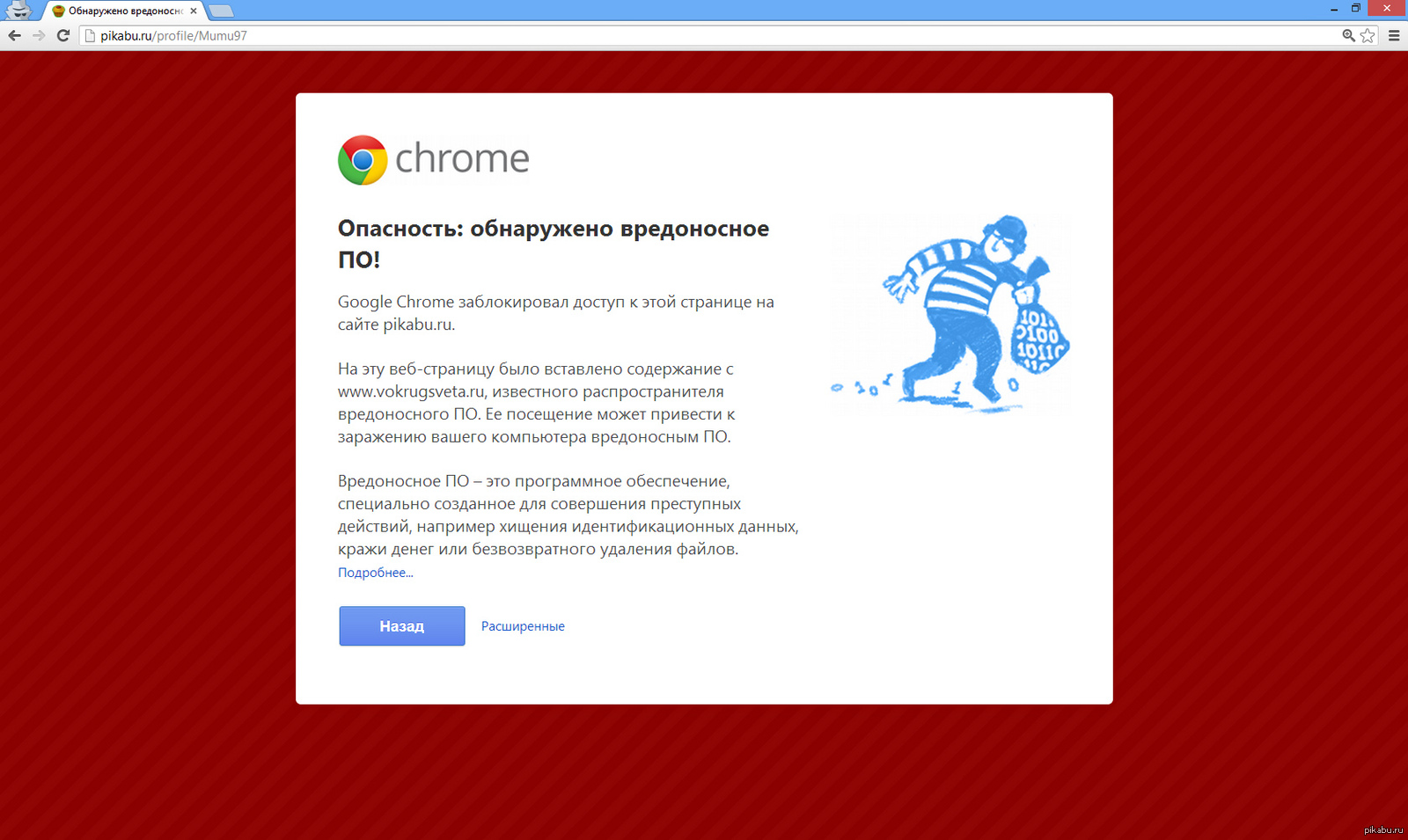
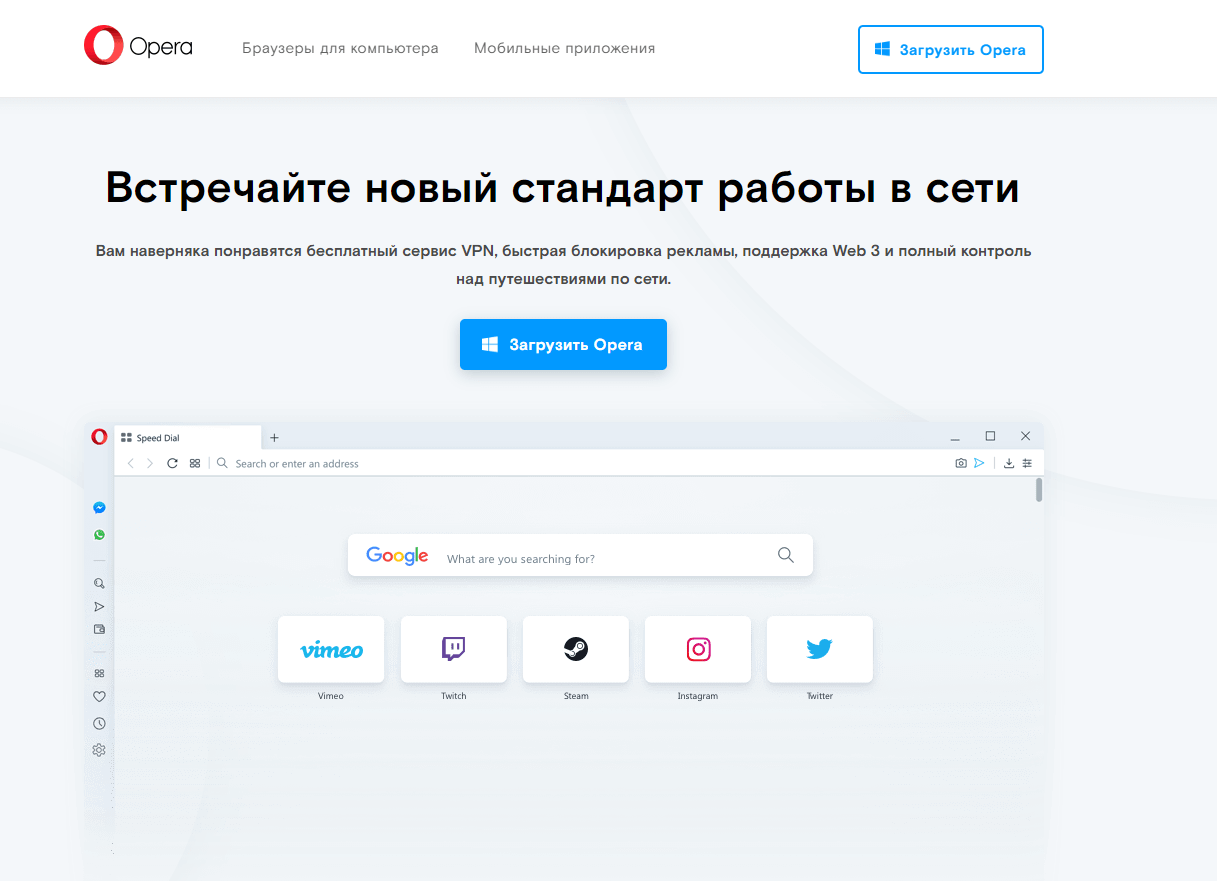
 Нажмите на иконку «friGate» правой кнопкой мыши и выберите «Настройки». Затем создайте новый список, перейдите в него, и добавьте адрес нужного сайта. Например vk.com, ok.ru, yandex и т. д.
Нажмите на иконку «friGate» правой кнопкой мыши и выберите «Настройки». Затем создайте новый список, перейдите в него, и добавьте адрес нужного сайта. Например vk.com, ok.ru, yandex и т. д.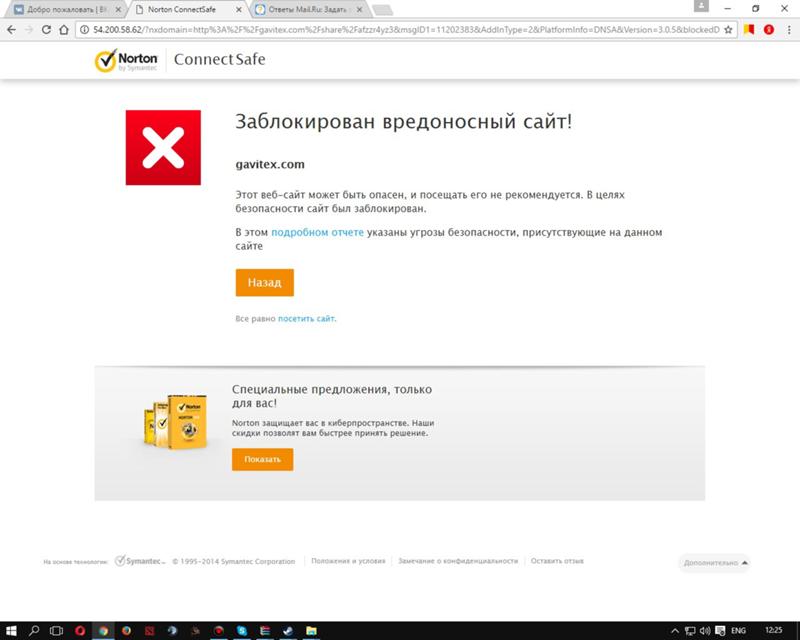
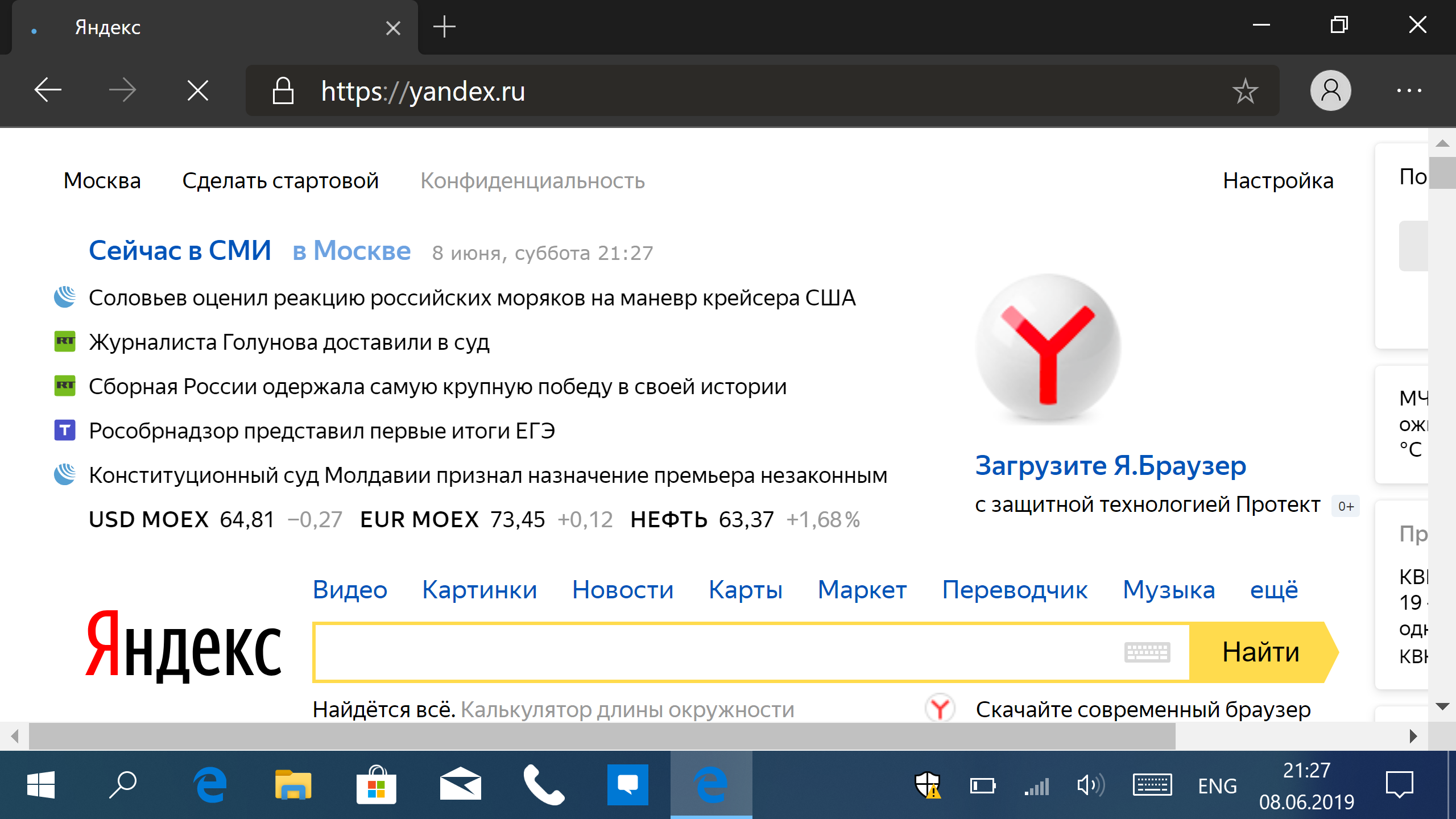

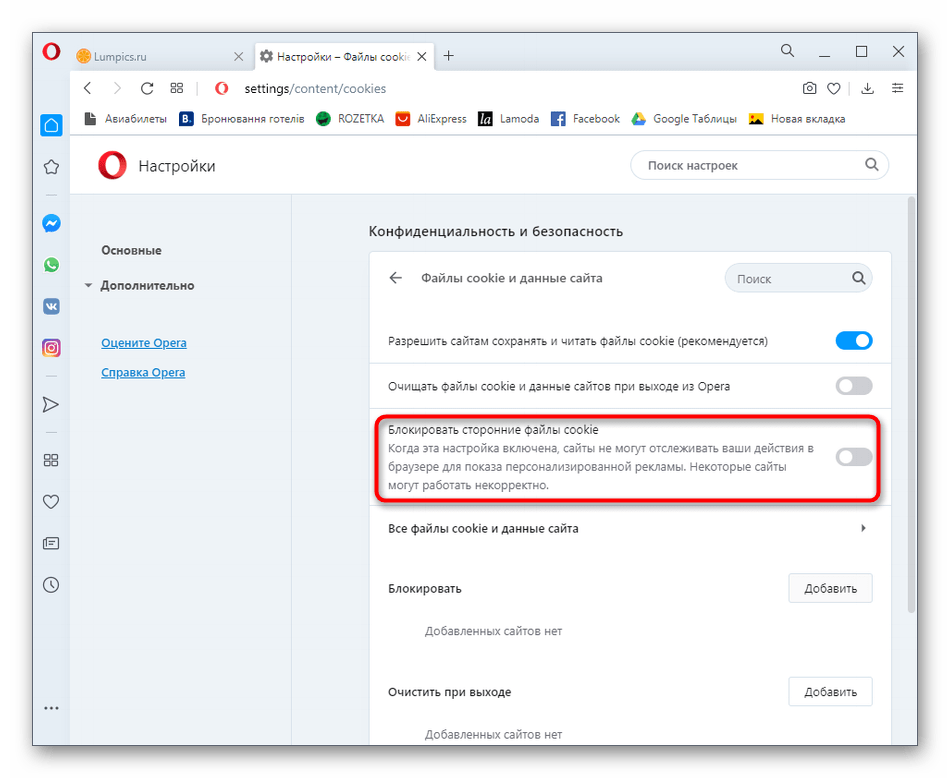 Расширение шифрует трафик браузера, защищает Wi-Fi соединение, снимает региональные ограничения и обеспечивает защиту частной жизни в Интернете.
Расширение шифрует трафик браузера, защищает Wi-Fi соединение, снимает региональные ограничения и обеспечивает защиту частной жизни в Интернете. При использовании VPN Gate в качестве серверов могут выступать пользователи (волонтеры) по всему миру.
При использовании VPN Gate в качестве серверов могут выступать пользователи (волонтеры) по всему миру.
Ваш комментарий будет первым